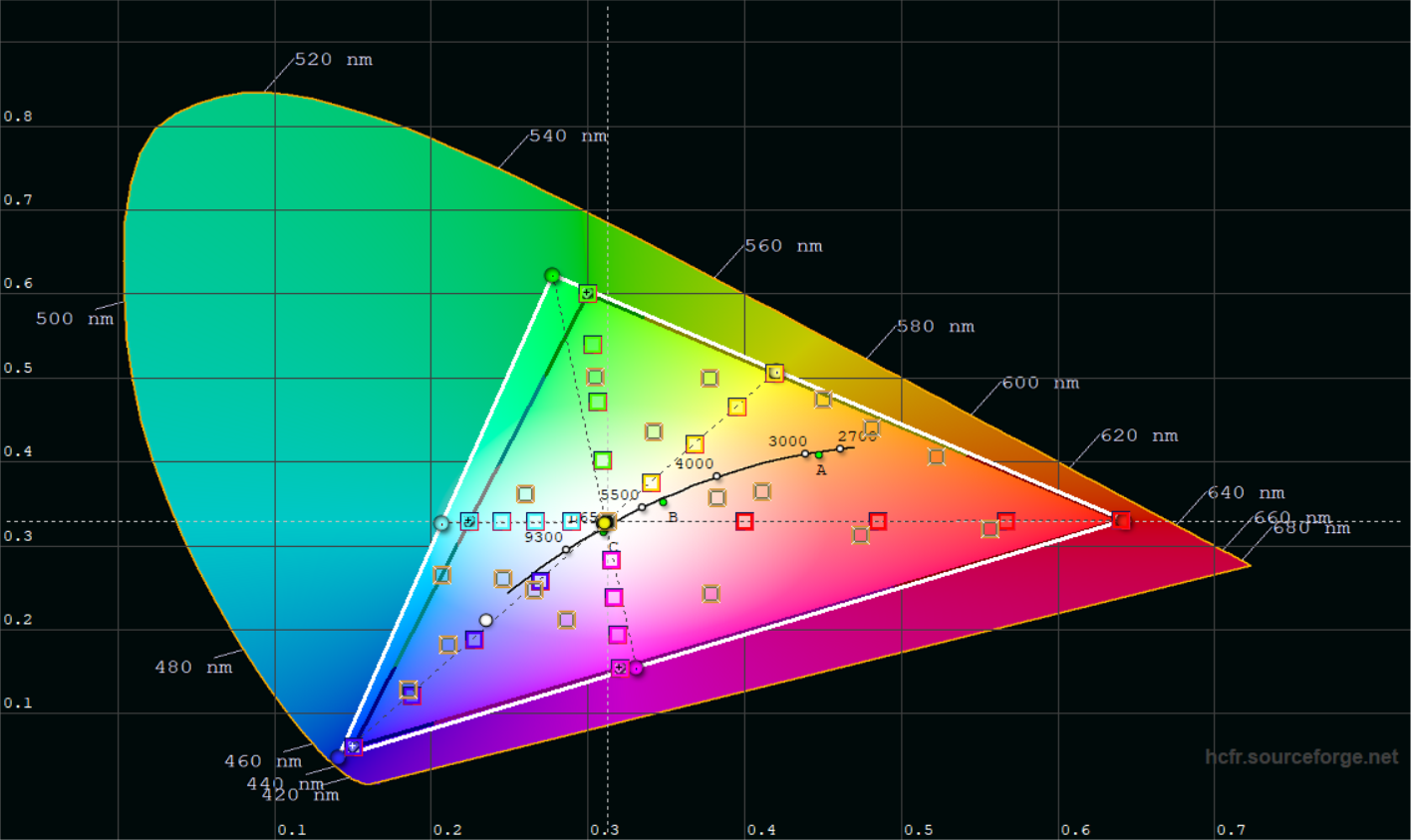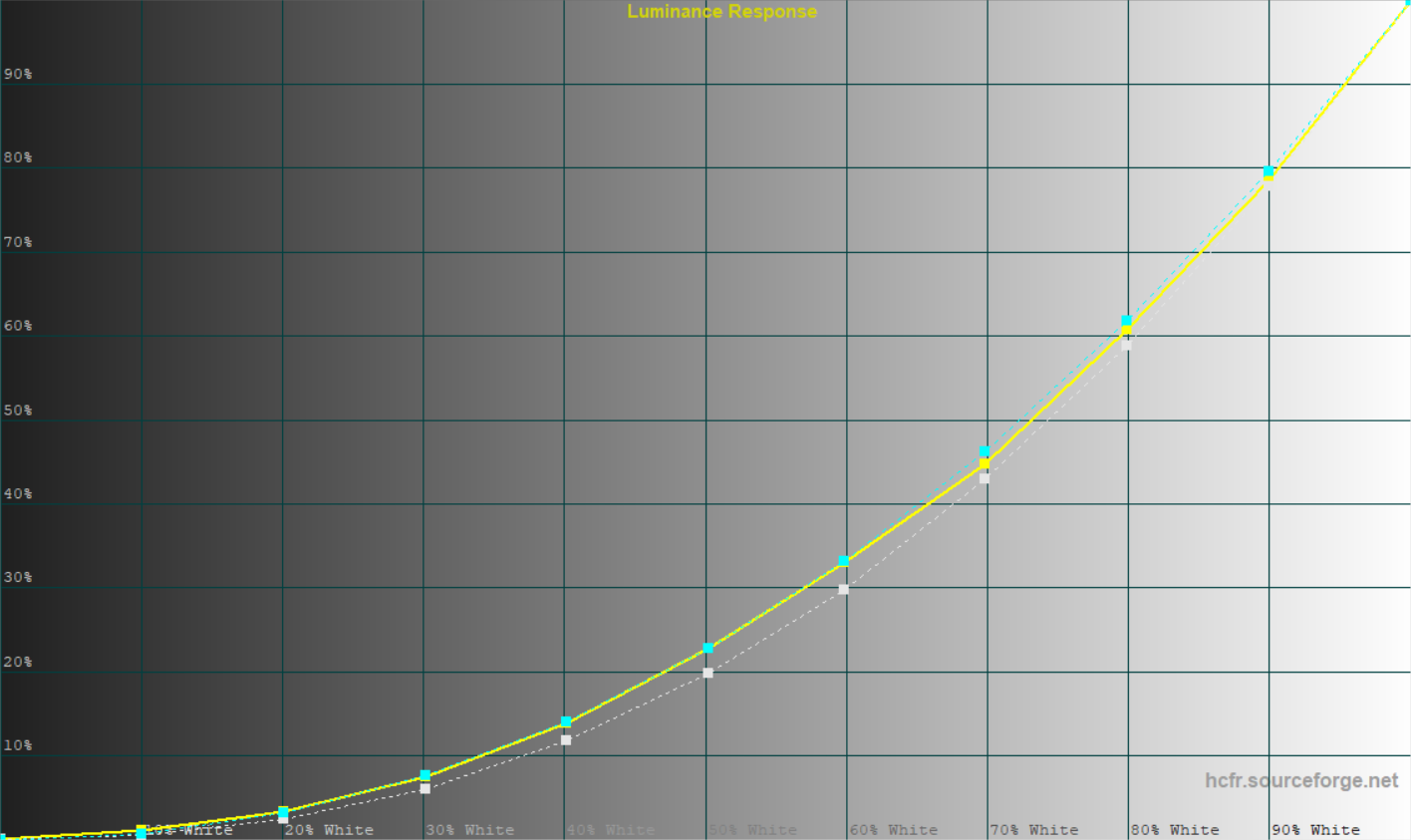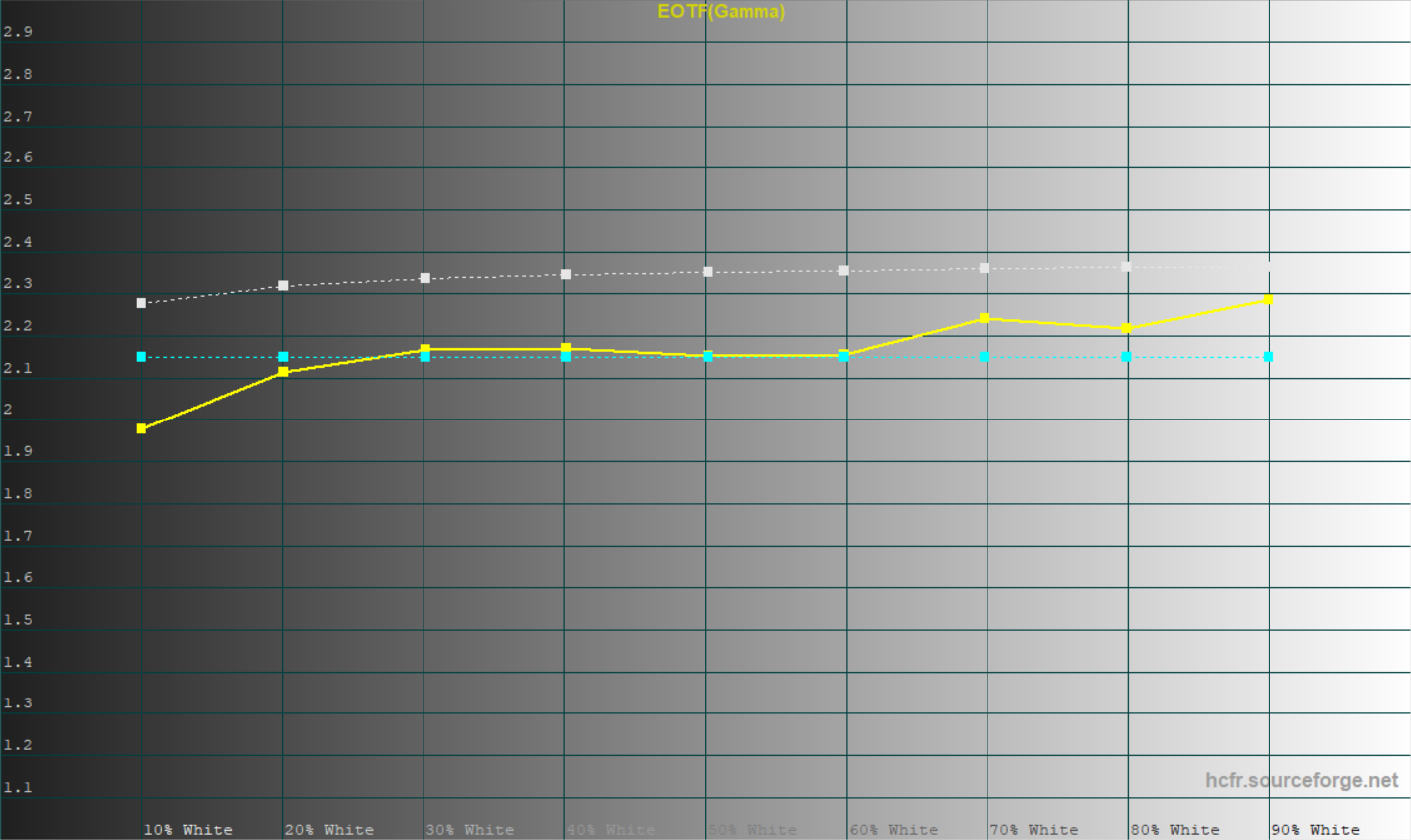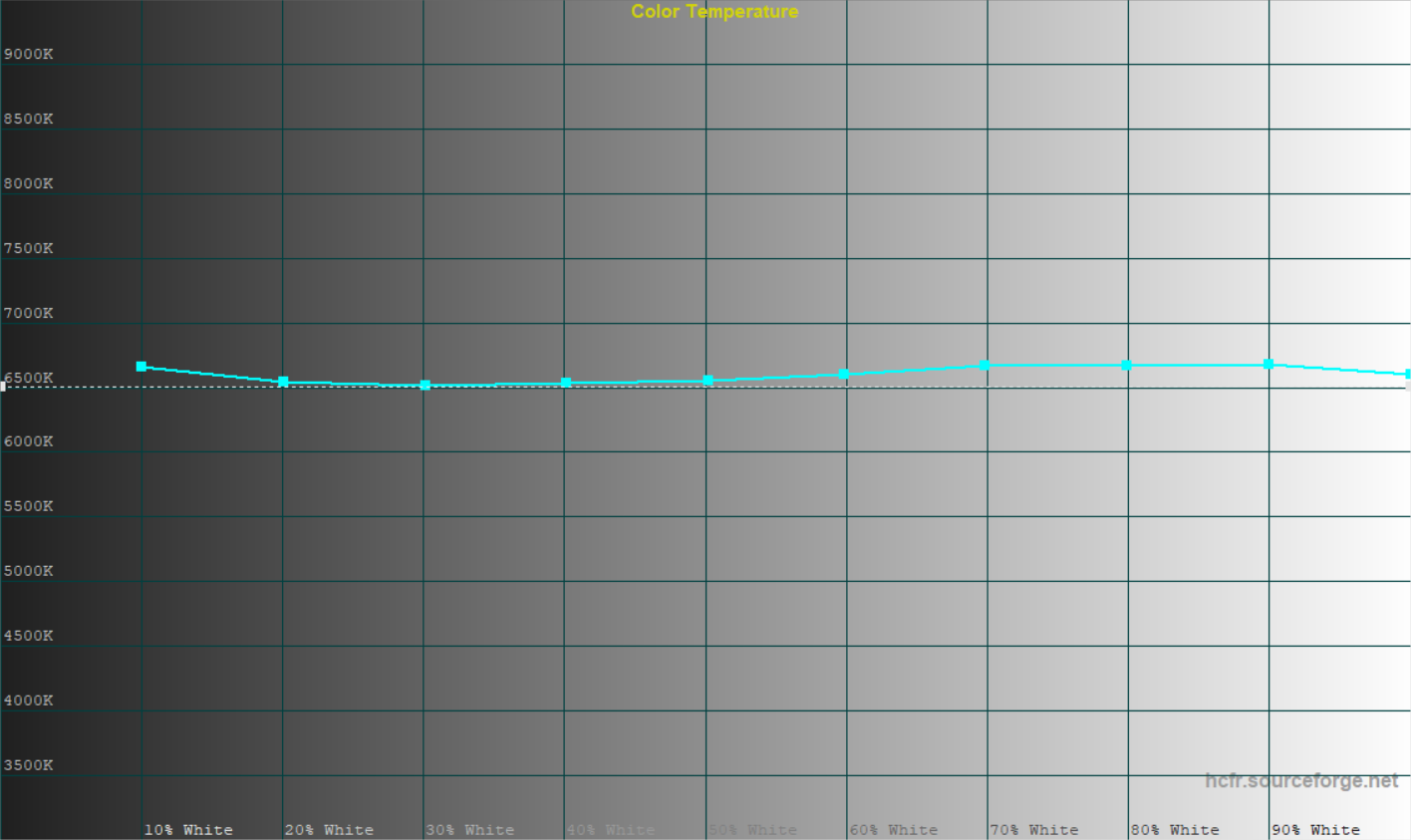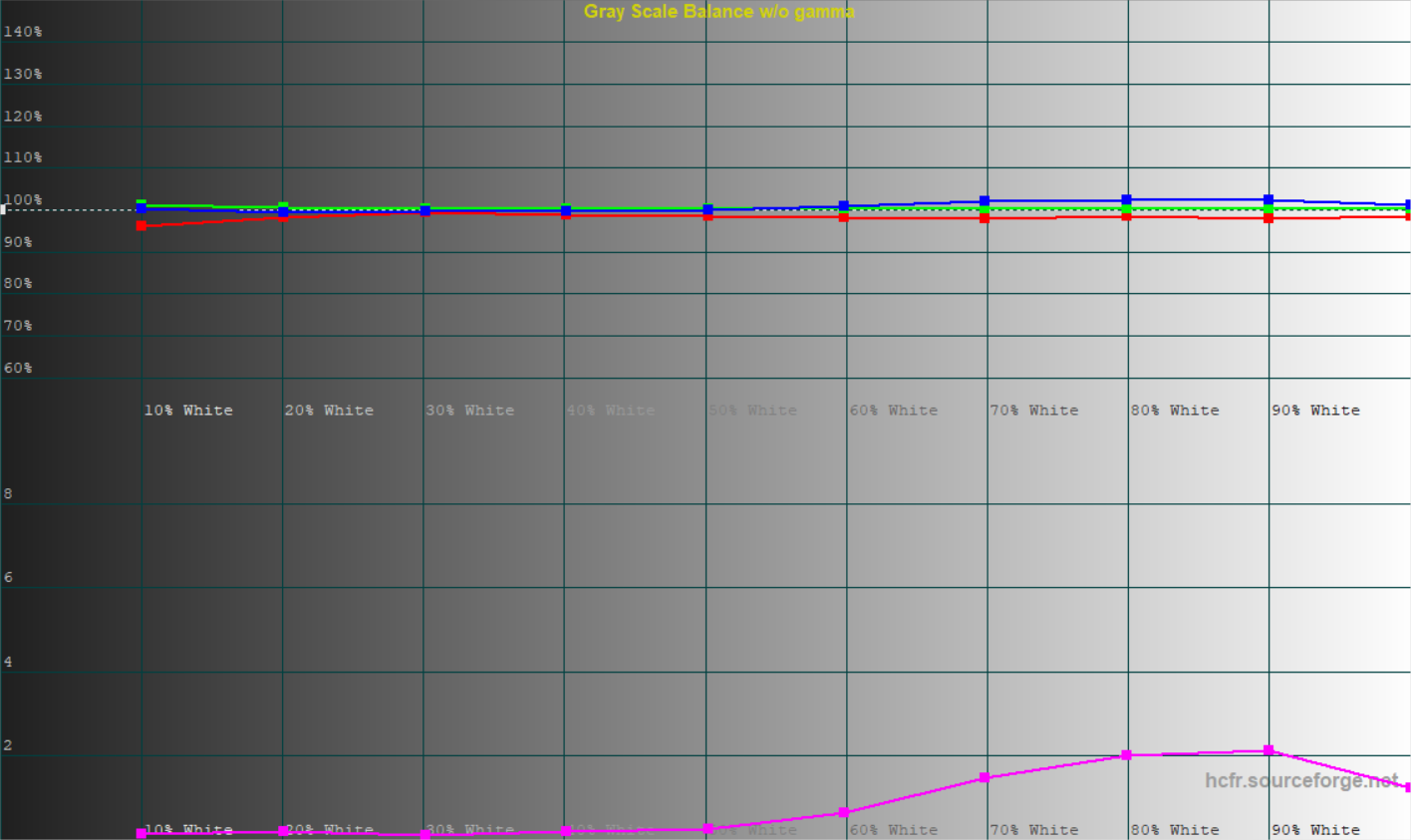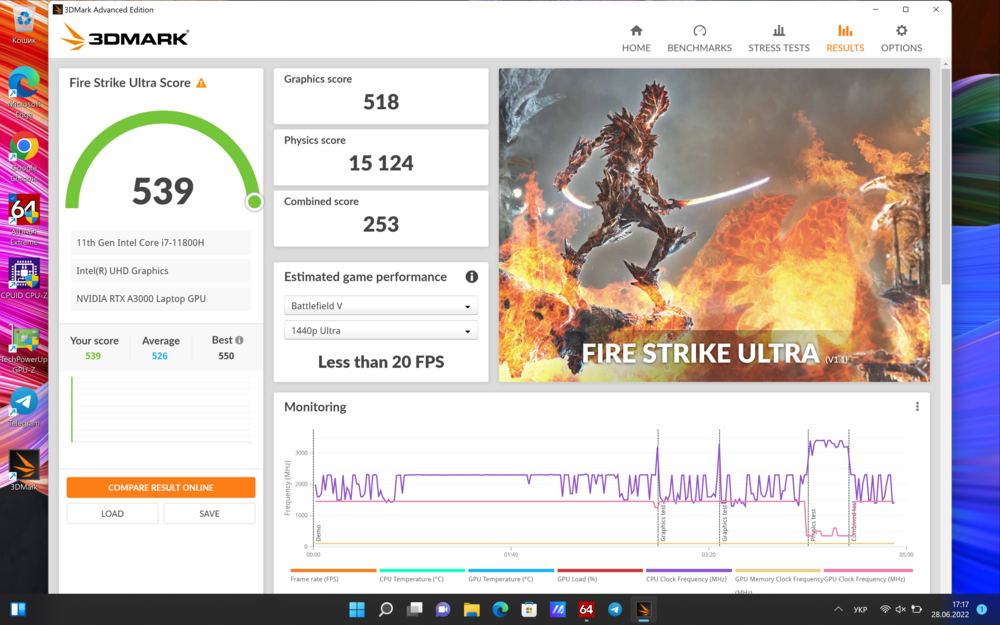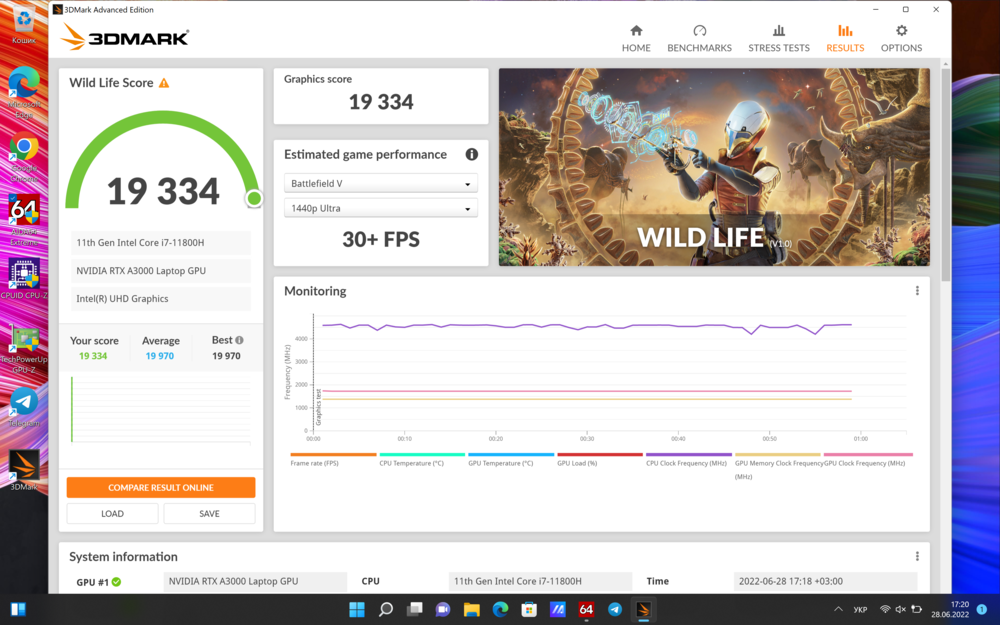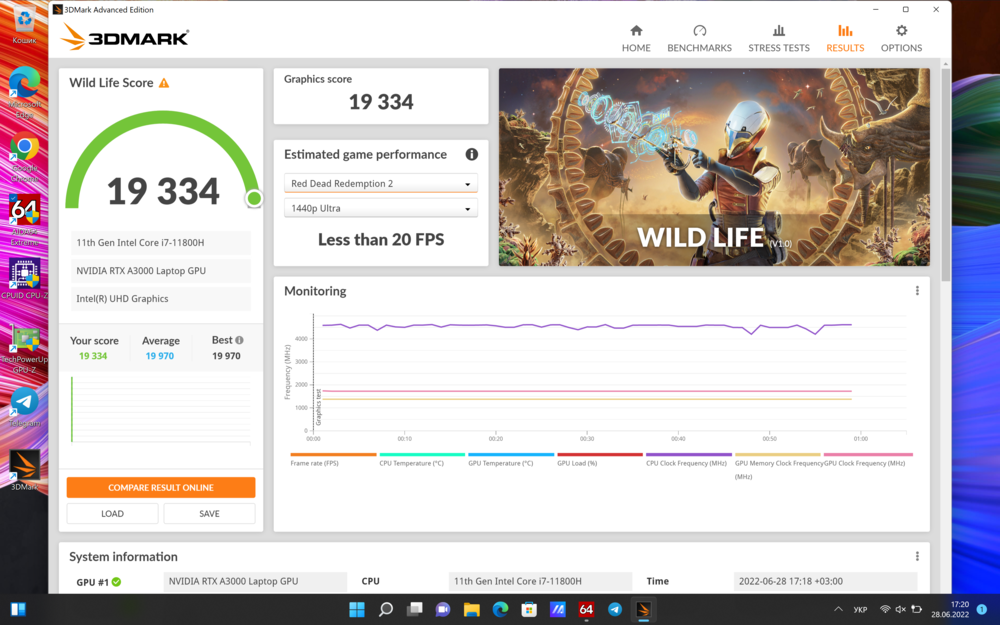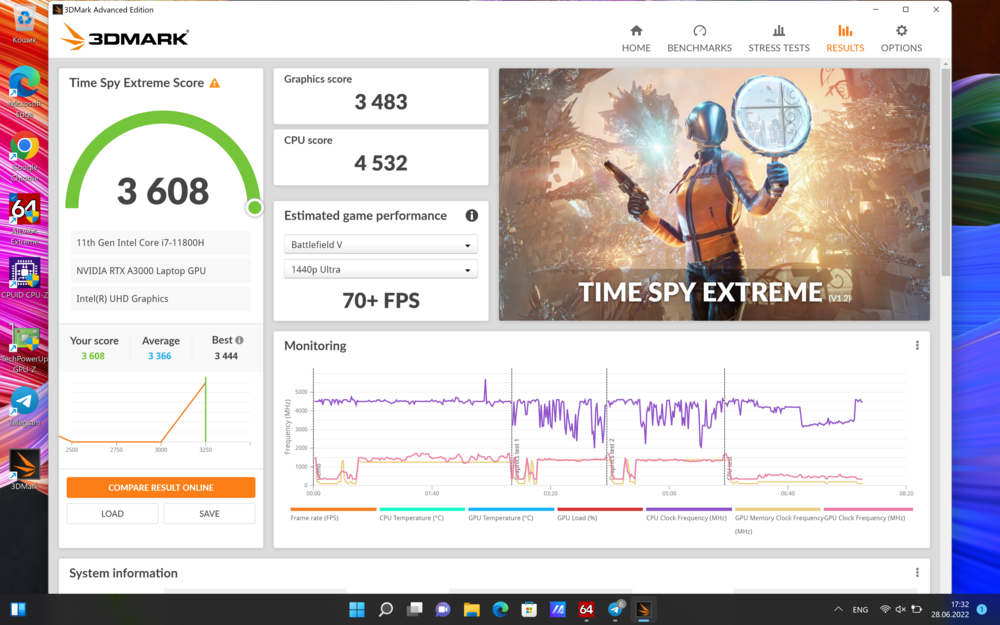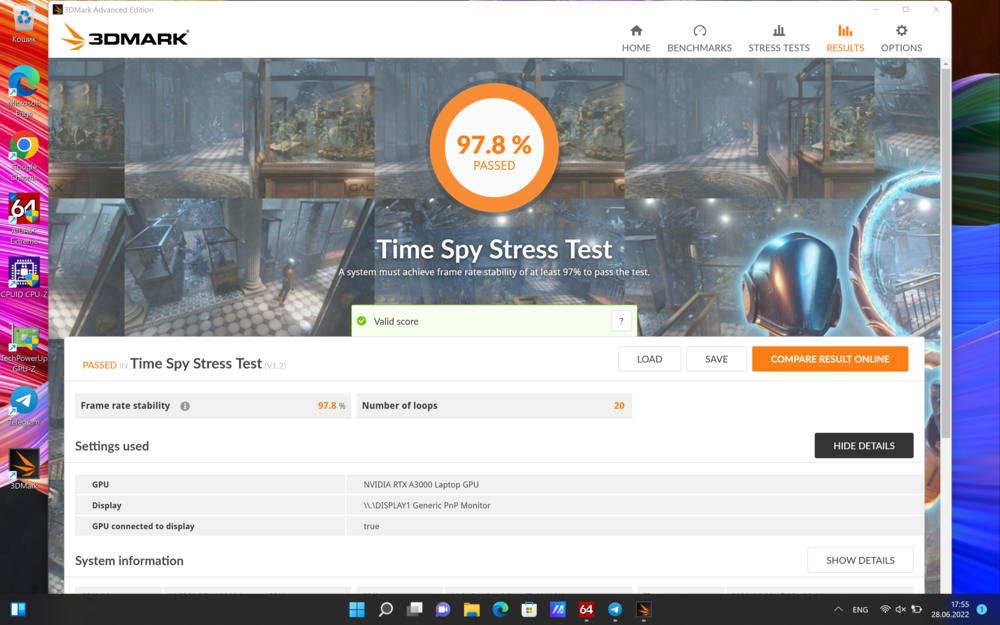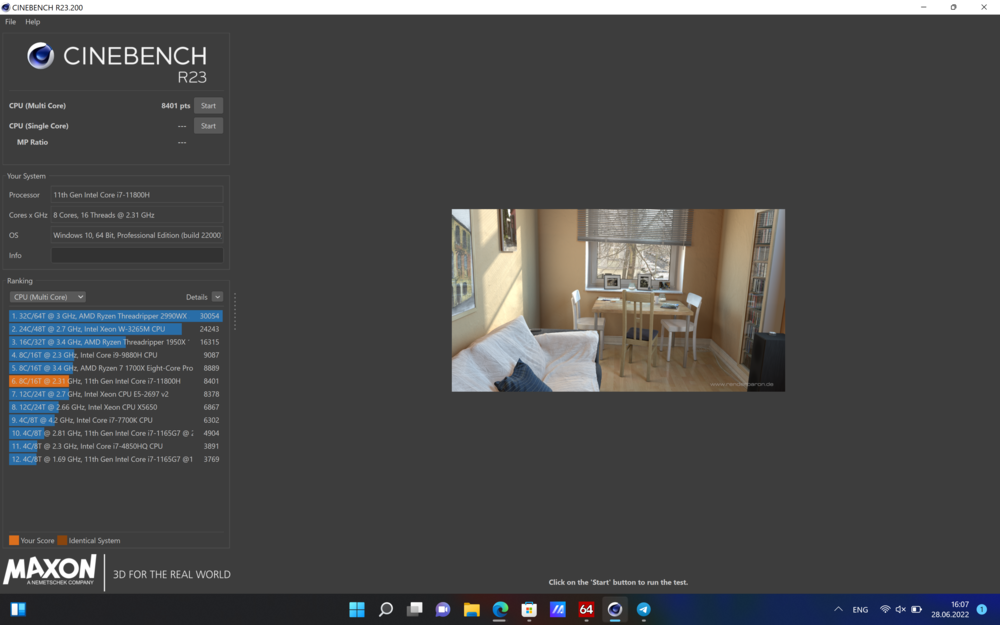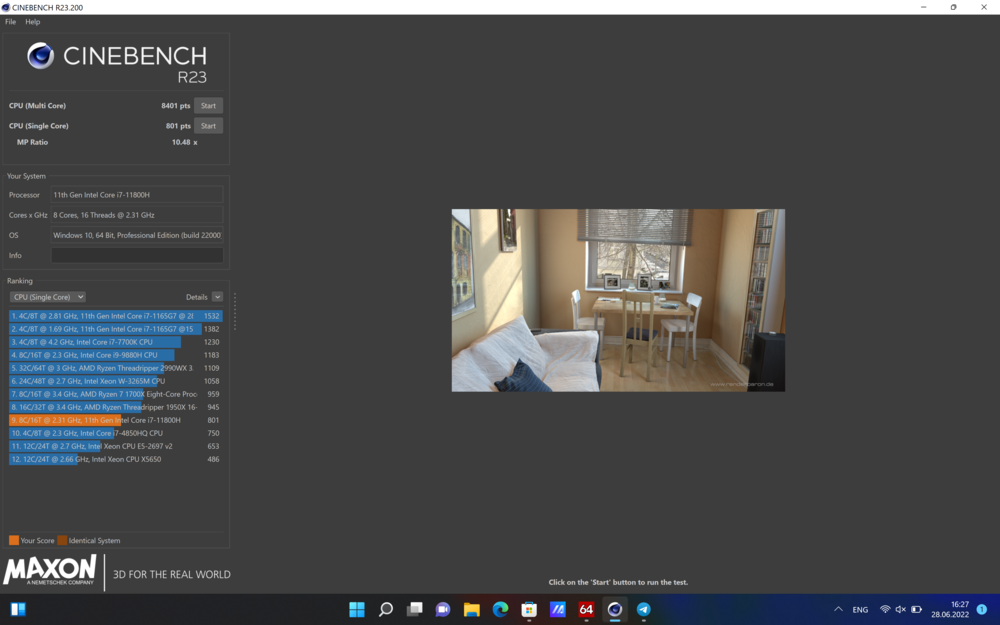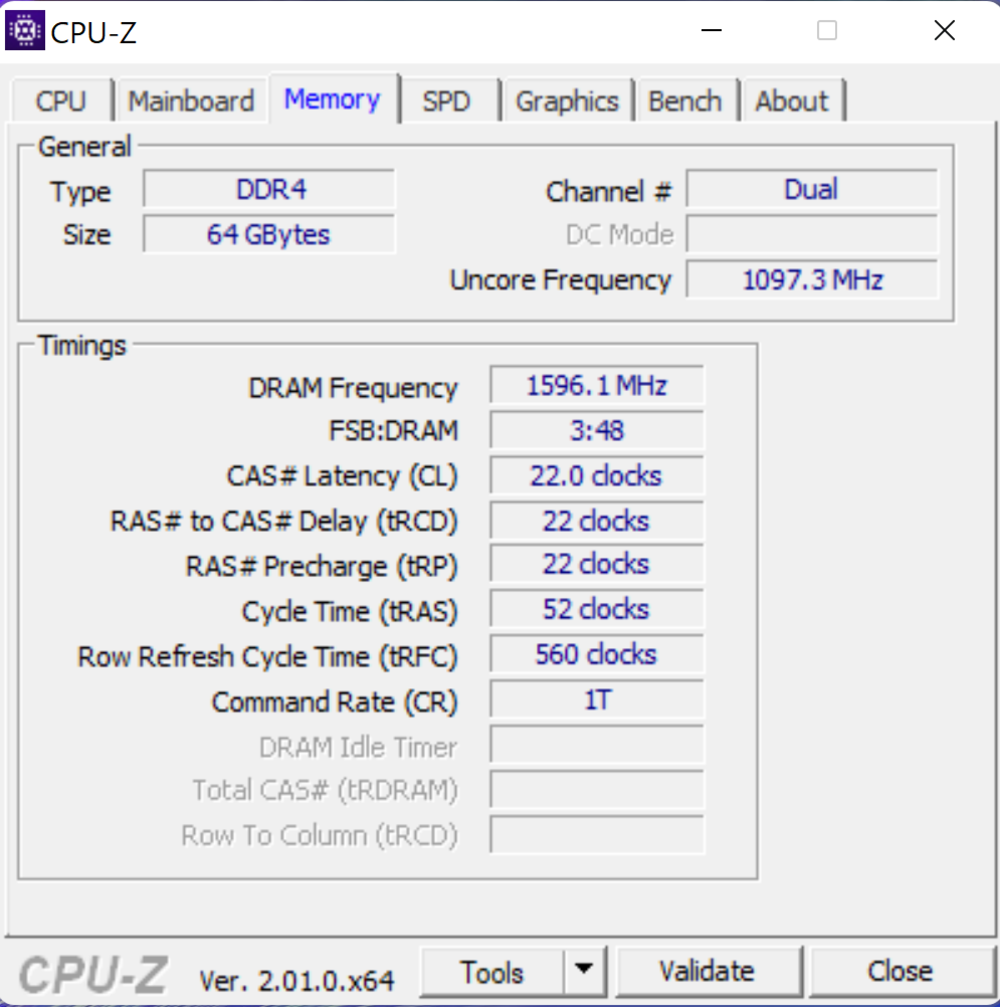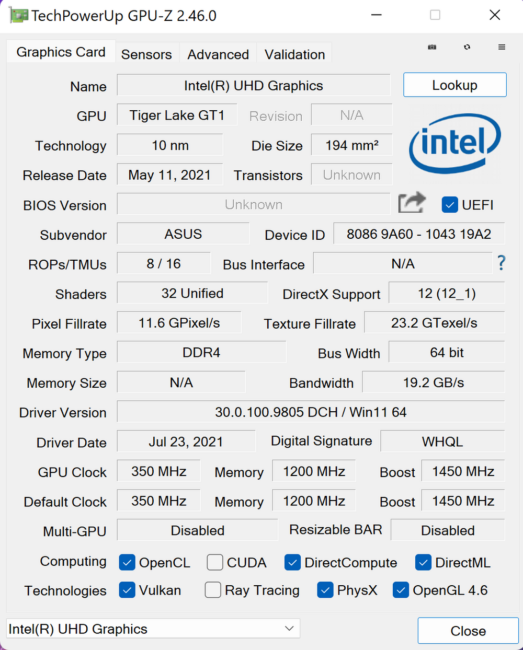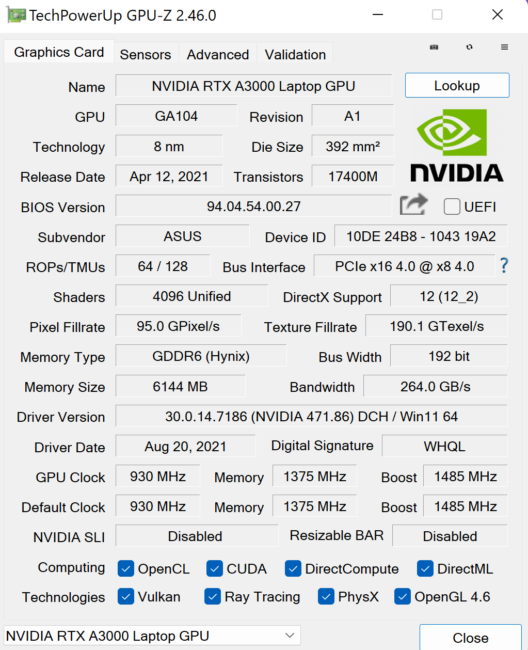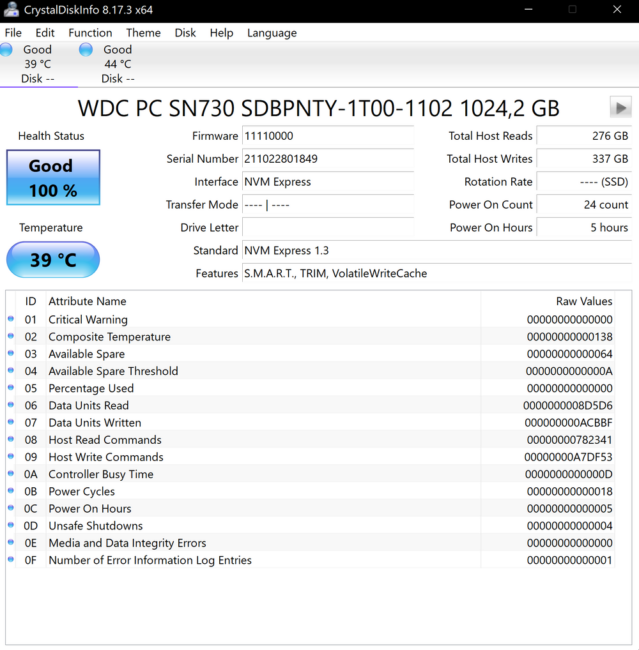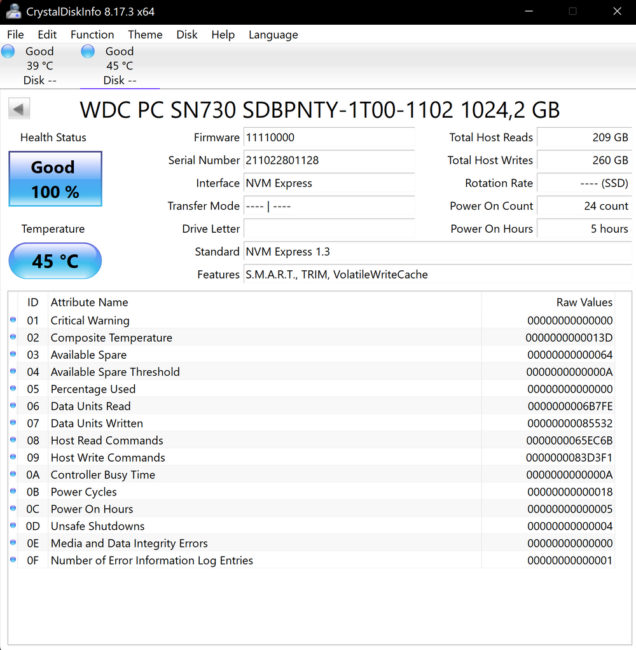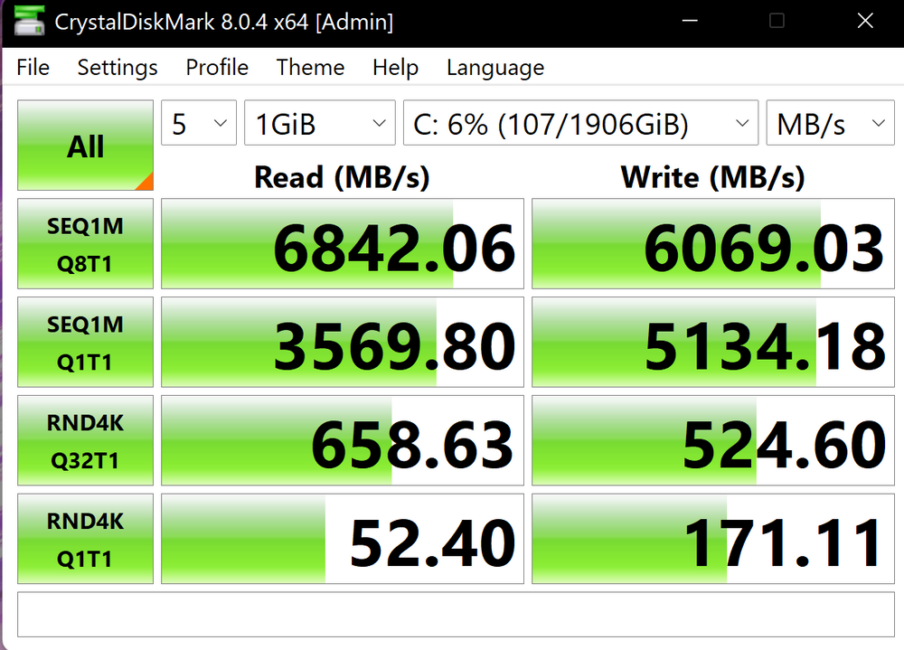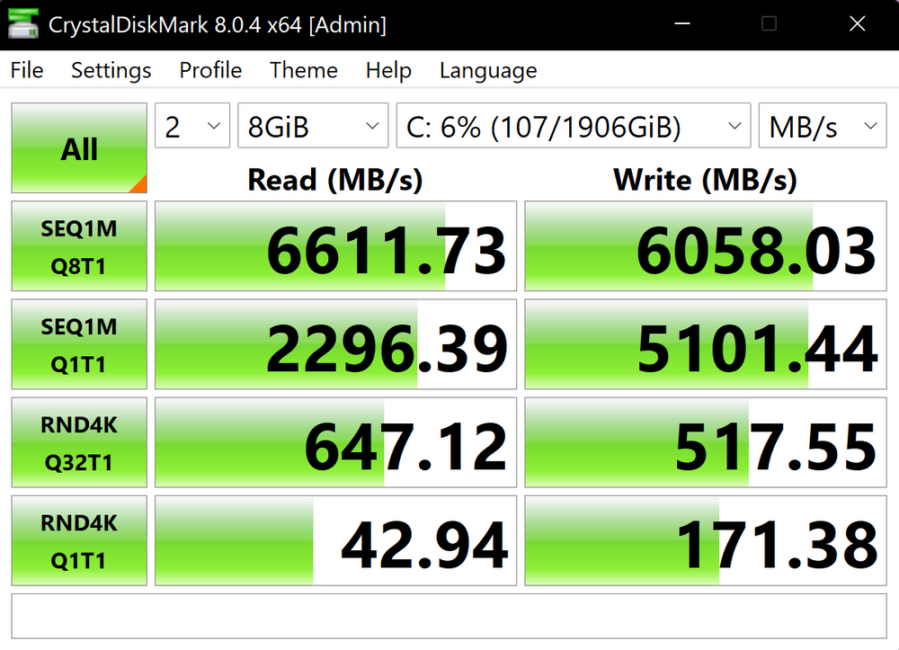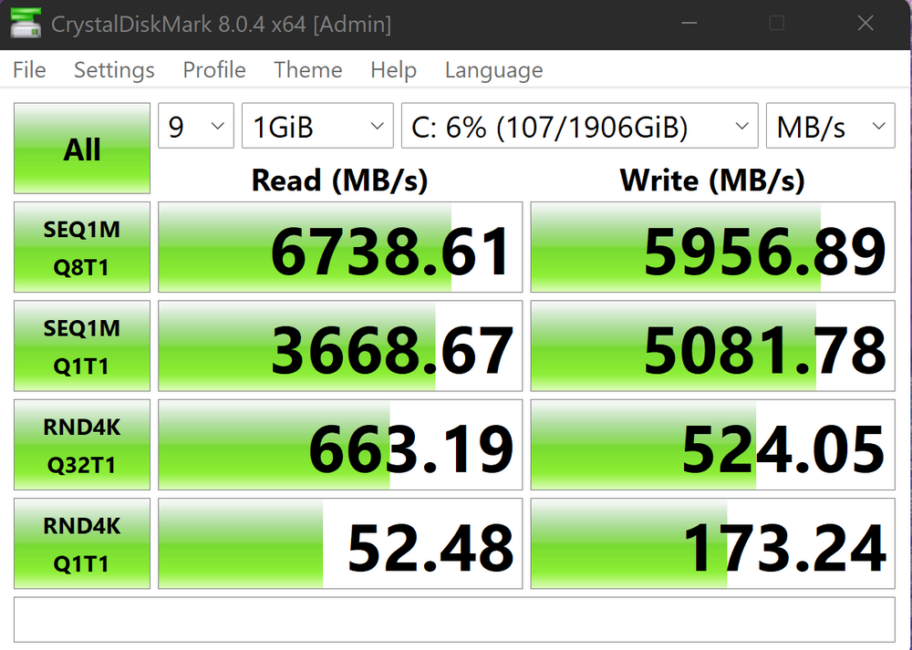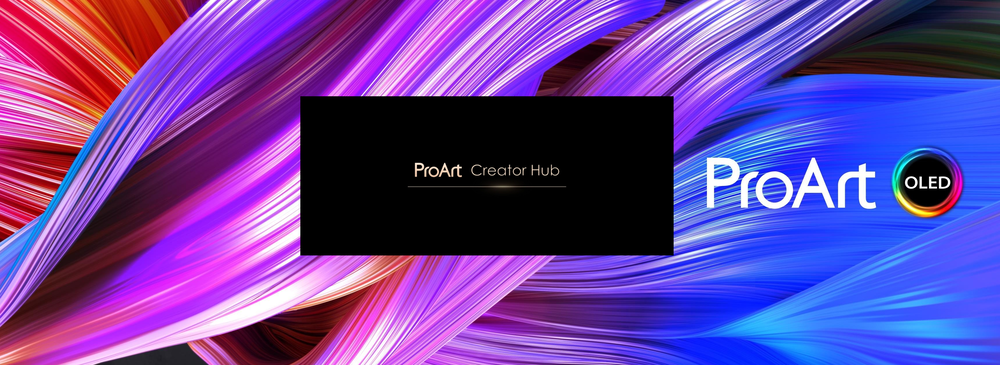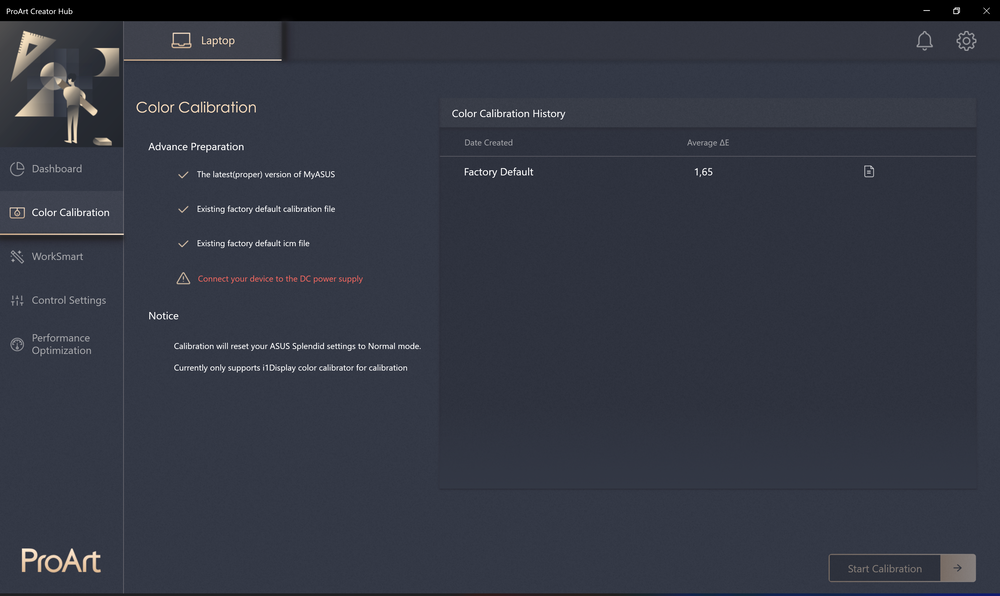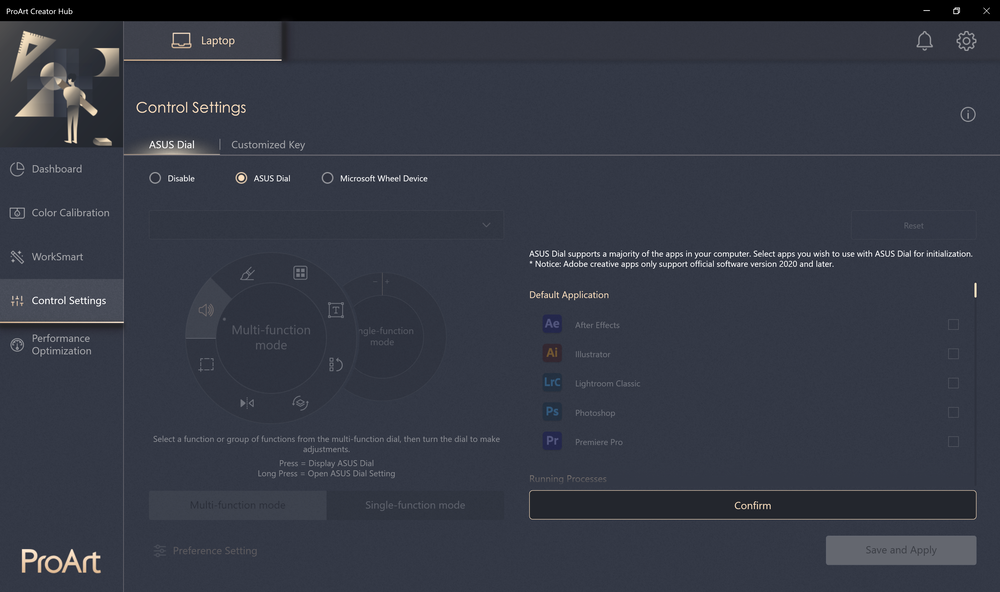Uvanlig, kraftig, med en nesten perfekt OLED-skjerm - slik kan du kort beskrive den nye bærbare datamaskinen ASUS ProArt Studiobook 16 OLED.
Hvilken bærbar datamaskin er ideell for kreative mennesker? Svaret på dette spørsmålet er aldri klart - nettopp fordi hver person har sine egne preferanser. Vi snakker vanligvis om to kategorier bærbare datamaskiner: de er tynne, men ikke veldig kraftige enheter, eller kraftige, men moderat mobile arbeidsstasjoner. ASUS ProArt StudioBook 16 OLED kombinerer begge kategoriene, og gjør det overraskende bra. ASUS ProArt Studiobook 16 OLED har den beste skjermen, effektive komponenter og designelementer som kan lette arbeidet i de mest populære applikasjonene. I dag, noen få ord om denne enheten.
Les også: Anmeldelse ASUS BR1100F: En kompakt konvertibel bærbar datamaskin for læring og kreativitet
Hva er interessant ASUS ProArt Studiobook 16 OLED?
ASUS har lyttet nøye til kommentarene til kreative eksperter i lang tid, og tar hensyn til deres meninger og ønsker når de lager produktene.
Bærbare datamaskiner i den nyeste ProArt-serien har alt som en krevende skaper kan forvente av en datamaskin. ASUS ProArt Studiobook Pro 16 OLED er en modell som skal erstatte din stasjonære PC og som du enkelt kan ta med deg på jobb.

En rekke enheter ASUS ProArt er designet for kreative mennesker hvis arbeid er relatert til grafikk, film og selvfølgelig fotografi. Flaggskipet ProArt Studiobooks er utvilsomt noen av de mest avanserte bærbare datamaskinene på markedet i dag, og deres siste generasjon hever standarden enda høyere. For første gang ASUS tilbyr brukeren 16-tommers superblokker utstyrt med høykvalitets 4K-skjermer og kraftige komponenter som sørger for uhindret kreativt arbeid, men som samtidig passer inn i definisjonen av en bærbar bærbar PC som vi kan ta med oss hvor som helst – på tur eller i studio.
Det finnes ingen annen lignende bærbar PC for folk i kreative yrker med en så god skjerm. De eksisterer rett og slett ikke. ASUS ProArt StudioBook 16 OLED er den første bærbare i verden som er utstyrt med en 16-tommers OLED HDR-skjerm med et sideforhold på 16:10 og en oppløsning på 2500×1600 piksler. Den dekker 100 % av DCI-P3-fargerommet og tilbyr alt det beste fra OLED: uendelig kontrast, vakre farger og utmerkede visningsvinkler. I tillegg har den blitt testet for Pantone-kompatibilitet, noe som garanterer perfekt fargegjengivelse.
Den bærbare datamaskinen veier 2,4 kg og har en maksimal tykkelse på 2 cm. Nye ProArt er datamaskiner designet for å utføre de fleste oppgaver innen behandling og redigering av bilder, som selv i en grunnleggende konfigurasjon vil kunne håndtere komplekse prosesser, som f.eks. som å jobbe med bilder i høy oppløsning eller redigere 4K-opptak.
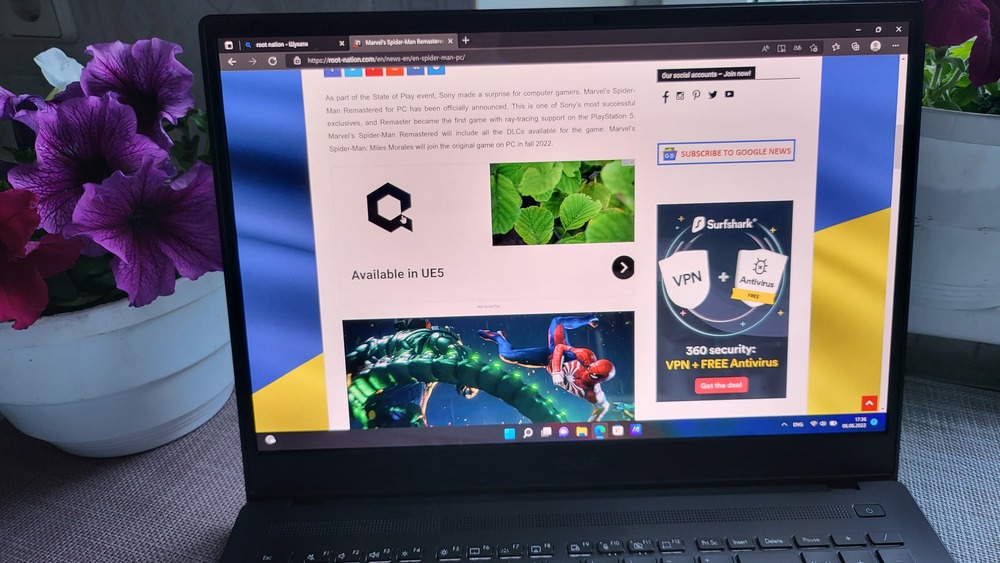
Jeg har modellen ASUS ProArt Studiobook Pro 16 OLED (W7600H) basert på en Intel Core i7-prosessor, grafikk NVIDIA Quadro RTX A5000, 32 GB RAM og 1 TB SSD. I den høyeste modifikasjonen som er tilgjengelig i Ukraina, kan dette settet utvides til en Intel Xeon W-11955M eller AMD Ryzen 9-prosessor, 64 GB RAM og 4 TB diskplass. Jeg er sikker på at du definitivt vil ha nok datakraft for ethvert arbeid.
Pris ASUS ProArt Studiobook Pro 16 OLED
Selvfølgelig kan en slik bærbar datamaskin ikke være billig, dette er allerede klart for alle. ASUS ProArt Studiobook Pro 16 OLED koster fra 105 XNUMX UAH. Ja, dyrt, veldig dyrt, men verdt det.
Spesifikasjoner for ProArt Studiobook Pro 16 OLED (W7600, Intel 11. generasjon)
- Operativsystem: Windows 11 Pro
- Prosessor: Intel Core i7-11800H Proceseller 2.3 GHz (24M Cache, opptil 4.6 GHz, 8 kjerner)
- Skjermkort: Intel UHD Graphics, NVIDIA RTX A3000 bærbar GPU, med Boost opp til 1560MHz ved 90W (105W med Dynamic Boost), GDDR6 6 GB
- Skjerm: 16,0 tommer, 4K (3840×2400) OLED, 16:10 sideforhold, 0,2 ms responstid, 550 nits peak lysstyrke, DCI-P3: 100 %, 1 000 000:1, VESA CERTIFIED Display HDR 500 milliarder ekte svart farger, Pantone-sertifisert, blank skjerm, 1,07 % mindre skadelig blått lys SGS Eye Care Display.
- Skjerm-til-kropp-forhold: 85 %
- Ekstra skjermbilde: fraværende
- Minne: 32 GB (2x16 DDR4 SO-DIMM). Maksimal mengde minne er opptil 64 GB.
- Lagring: 1TB M.2 SSD med NVMe PCIe 3.0 Performance-buss eller 1TB + 1TB M.2 NVMe PCIe 3.0 Performance SSD
- Utvidelsesspor: 2 DDR4 SO-DIMM-spor, 2×M.2 2280 PCIe 3.0×4
- Porter: 1 x USB 3.2 Gen 2 Type-C-støtteskjerm / strømforsyning / VR, 2 USB 3.2 Gen 2 Type-A-porter, 1 Thunderbolt 4-grensesnitt med støtte for bilde / strømutgang, 1 HDMI 2.1-grensesnitt, 1 kombinert lydkontakt 3,5 ,1 mm, 45 RJ1 Gigabit Ethernet-grensesnitt, 7.0 DC-inngangskontakt for strømforsyning, SD Express XNUMX-kortleser
- Tastatur og pekeplate: gummitastatur med bakgrunnsbelysning og numeriske taster, tastetrykk 1,4 mm.
- Kamera: HD-kamera med IR-sensor for å støtte Windows Hello med en beskyttende lukker
- Lyd: Smart Amp-teknologi, innebygd høyttaler, innebygd Harman/Kardon retningsmikrofon (premium) med støtte for Cortana stemmeassistent og Alexa stemmegjenkjenningsbot
- Nettverksgrensesnitt: Wi-Fi 6(802.11ax) (dobbeltbånd) 2*2 + Bluetooth 5.2
- Batteri: 90 WHrs, 4S1P, 4-cellers Li-ion
- Strømforsyningsenhet: ø6.0, 240W AC-adapter, Utgang: 20V DC, 12A, 240W, Inngang: 100~240V AC 50/60Hz universal
- Vekt: 2,40 kg
- Dimensjoner (L×B×H): 36,20×26,40×1,99~2,14 cm
- Innebygde programmer: McAfee, MyASUS, ProArt Creator Hub, fantastisk sikker batterilading, funksjonstastlås, WiFi SmartConnectASUS, OLED CareAI, Støyreduksjon.
- Kvalitetsstandard: amerikansk militærstandard MIL-STD 810H
- Sikkerhet: BIOS-oppstartsbeskyttelse med brukerpassord, Trusted Platform Module (TPM) versjon 2.0, IR-webkamera med Windows Hello-støtte, fingeravtrykkskanner innebygd i strømknappen
- Farge: Star Black
Les også: Anmeldelse ASUS Vivobook Pro 16X OLED (N7600): 16-tommers bærbar PC med OLED-skjerm
Moderne design med et sett med nødvendige porter og tilkoblingsgrensesnitt
Stil og minimalisme
Disse to ordene beskriver levende moderne minimalistisk design ASUS ProArt Studiobook Pro 16 OLED. Den bærbare datamaskinens helmetall-kropp er laget i en klassisk svart farge, og det generelle designet har en behersket eleganse. I tillegg er enheten laget av overraskende høy kvalitet (oppfyller militærstandarden MIL-STD810G), og de fleste elementene er laget av metall.

Plast er selvfølgelig innsiden av dekselet rundt skjermen, tastaturet, "føttene" på bunnen av basen og kontrollhjulet ASUS Slå.

Den ytre siden av dekselet er dekorert med ProArt-inskripsjonen, bunnen av den bærbare datamaskinen er dekorert med en mye større StudioBook-inskripsjon.

Gummi-"bena" på basen er lange, plassert over hele bredden, en sterk støtte er også i midten av basen under pekeplaten (der mange konkurrenter bøyer seg uten støtte).

Hengslene er ganske stive, men den totale vekten lar deg åpne den bærbare datamaskinen med én hånd, omtrent i en vinkel på 153°. Kanten på den fremre delen av basen er ganske kraftig kuttet for enklere åpning.
Les også: Gjennomgang av bærbar PC Huawei MateBook 14s - 90 Hz og førsteklasses design
Mobilitet, dimensjoner og vekt
Den bærbare datamaskinen har dimensjoner på 362×264×20/26 mm og veier 2282 g, selv om produsenten hevder cirka 2,4 kg. Dimensjonene tillater massiv kjøling av kraftige komponenter. Størrelsen på den bærbare datamaskinen ligner på 15,6-tommers bærbare datamaskiner, men faktisk mindre enn noen eldre modeller.
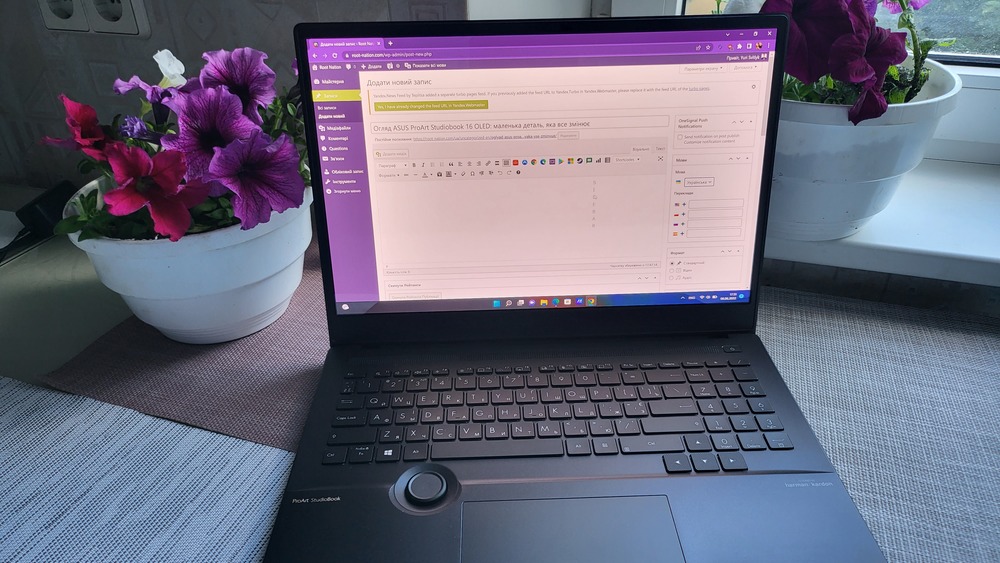
For transport er det ønskelig å ha en ryggsekk av høy kvalitet, selv om utformingen av den bærbare datamaskinen virker tett og holdbar. Den er hovedsakelig designet for å plasseres på et skrivebord eller for å bæres rundt på arbeidsplassen eller hjemme, men jeg kan lett forestille meg daglig pendling mellom hjem og jobb eller universitet.
Les også: Gjennomgang av gaming laptop Acer Predator Helios 300 (2022) - drar alt!
Grensesnitt, fysiske og trådløse
Den bærbare datamaskinen har et ganske standard sett med porter. På baksiden til venstre er et KnesingtonLock-spor, det første av to USB Type-A 3.2 Gen 2, en sirkulær strømkontakt, HDMI 2.1 og en USB Type-C 3.2 Gen 2 med DisplayPort-støtte og en annen ultrarask Thunderbolt 4 med DisplayPort-støtte og strømforsyning.

På høyre bakside er en gigabit Ethernet RJ-45-tilkobling, en ekstra USB Type-A 3.2 Gen 2, en 3,5 mm lydkombinasjonskontakt og en SD-kortleser (Express 7.0). Jeg er sikker på at selv de mest krevende brukerne ikke kan klage på et slikt antall porter. Det skal også bemerkes at i versjonen med en AMD-prosessor, er USB Type-C-portene ikke Thunderbolt-porter, så ikke alt tilbehør vil fungere med maksimalt mulig hastighet, og å dokke den bærbare datamaskinen vil ikke være like enkelt som i maskiner som bruker Intel-standarden.

Brede og varierte tilkoblingsmuligheter: USB 10 Gb/s og til og med Thunderbolt 4 40 Gb/s. Den zippede USB-porten indikerer tydelig at det er Thunderbolt USB-4 og støtter derfor DisplayPort 1.4-videogrensesnittet. Ved siden av er en annen USB-C som støtter Power Deliberation, et videogrensesnitt, samt VR+-kompatibilitet. Til og med kortleseren er på topp, og tilbyr en maksimal hastighet på 985 MB/s.
Nettverkstilkobling er ikke den sterkeste vi kunne finne, med en 1Gbps Ethernet LAN-brikke fra Realtek. Sammen med det kommer selvfølgelig det trådløse Intel Wi-Fi 6 AX201-kortet, for det er ikke Wi-Fi 6E, så rart som det ser ut i en bærbar PC med slike muligheter. Som alltid tilbyr den en båndbredde på 2,4 Gbps for 5 GHz og 574 Mbps for 2,4 GHz med Bluetooth 5.1. Vi drar nytte av teknologier som MU-MIMO, OFDMA og BSS Color for bedre trådløs kvalitet.
Les også: Anmeldelse Acer Aspire Vero: En bærbar PC med naturen i tankene
Multimedia - høyttalere og webkamera
Den bærbare datamaskinen har to høyttalere, de er plassert på den fremre delen av basen, lukk skrivebordet i en vinkel på omtrent 45°, slik at de er rettet halvt fremover og halvt ned. "SOUND BY harman kardon"-logoen er nesten usynlig på den bærbare datamaskinen, til høyre under tastaturet. Lyden til høyttalerne kan vurderes, snarere som tilfredsstillende, det er ikke en slags høykvalitetslyd. Det er forståelig, for i moderne bærbare datamaskiner råder høye frekvenser vanligvis over dybden, selv om elektronikken prøver å forbedre lydkvaliteten betydelig. Tradisjonelt får du bedre lydkvalitet med en klar lydutgang, slik at du kan få ganske god lyd med gode hodetelefoner eller et eksternt høyttalersystem. Det maksimale volumet på de innebygde høyttalerne er anstendig, uten forvrengning fra overbelastning osv.
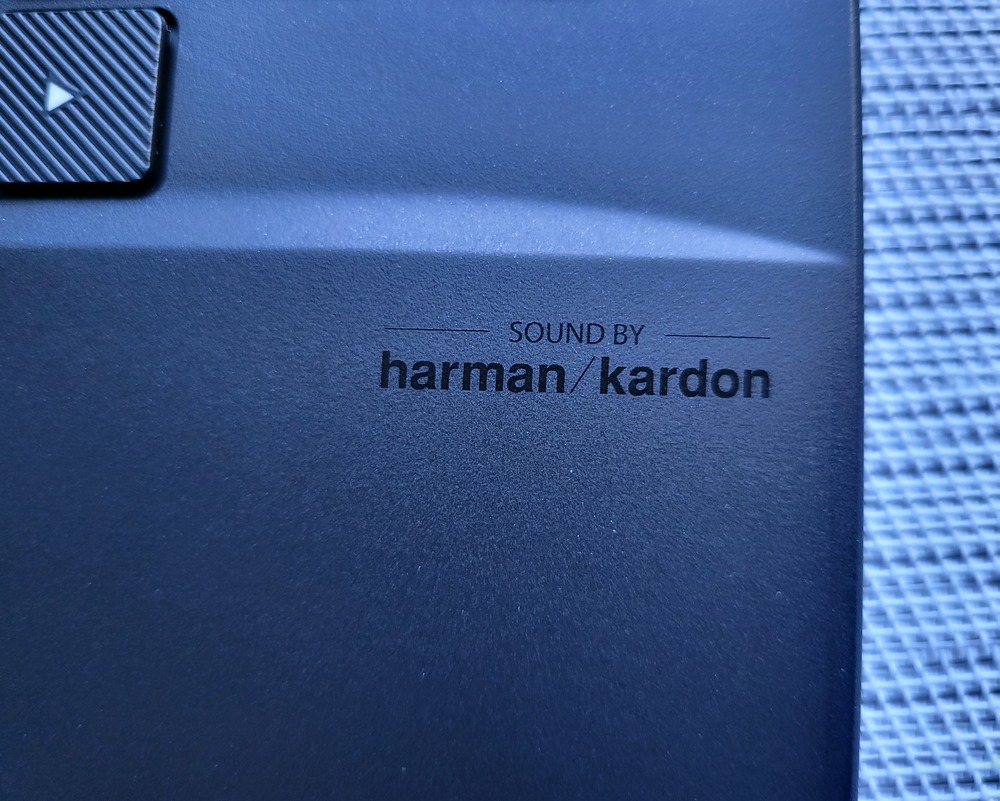
Webkameraet er tradisjonelt plassert i den øvre delen av innsiden av dekselet over skjermen. Den største fordelen er den mekaniske lukkeren (glidende), som fysisk kan forhindre at bildet blir tatt, som indikert av den hvite dioden, som virker til og med for lys når den ses i skumringen.

Bildekvaliteten bestemmes av HD-oppløsning (1280×720 px), det vil si gjennomsnittlig gråtone for de fleste bærbare datamaskiner. I tillegg til det klassiske webkameraet finnes det en annen IR-sensor for pålogging ved hjelp av ansiktsgjenkjenning. Gardinen lukker kun det klassiske webkameraet for å ta et normalt bilde.
Les også: Anmeldelse Acer ConceptD 7 (CN715-72G): en kraftig og veldig elegant bærbar datamaskin
ASUS Ringe
Vet du om Microsoft Surface Dial? Dette er en muslignende periferiutstyr som er kompatibel med utvalgte enheter Microsoft og er hovedsakelig beregnet på grafiske designere. ASUS bestemte seg for å gå enda lenger og implementerte en lignende beslutning direkte på den bærbare datamaskinen. Jeg hadde aldri møtt en slik struktur før og var ganske skeptisk. Selv om det var unødvendig, som det viste seg senere. Så fort jeg la merke til det ASUS Dial kan brukes ikke bare i foto- og videoredigeringsapplikasjoner, men også i daglig bruk av enheten, den har raskt blitt mitt favorittverktøy.
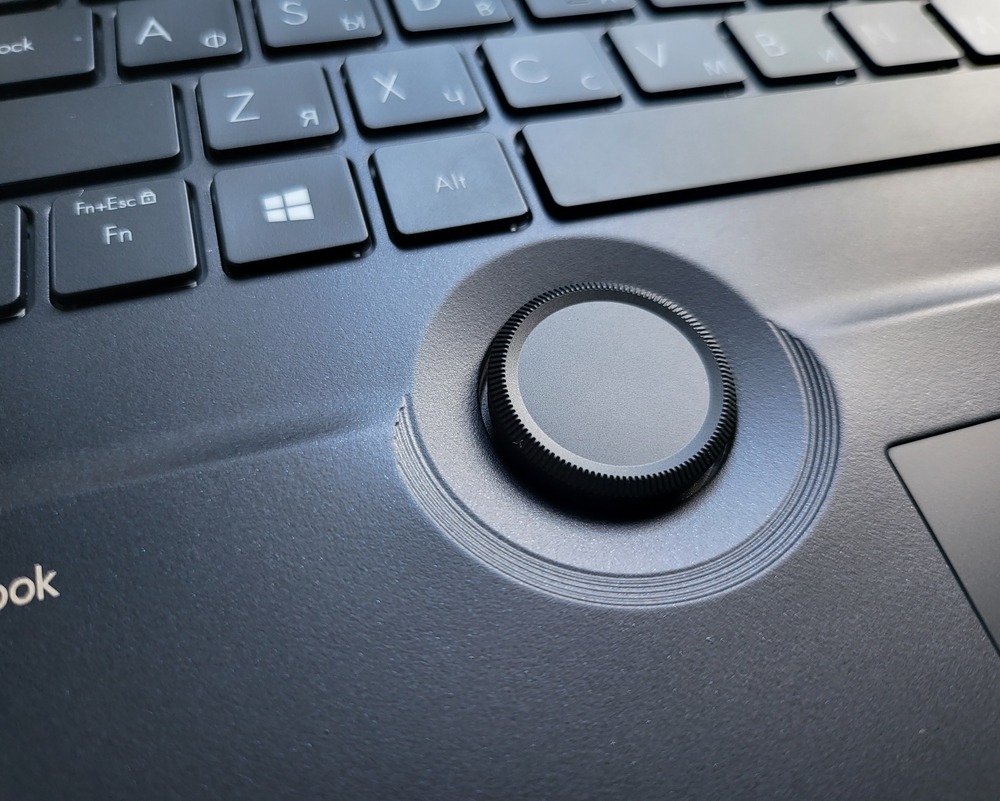
Alt fordi ASUS Dial lar deg endre lysstyrken på skjermen eller volumet på høyttalerne uten å bruke de tilsvarende knappene på tastaturet eller innstillingene. Men dette er en liten del av hva dette hjulet kan gjøre, fordi denne periferen lar deg også rulle sider, bytte mellom faner i nettleseren eller åpne programmer på datamaskinen.
Dette er en så enkel og samtidig genial løsning at jeg fikk taket på det veldig raskt. Den er plassert rett under venstre tommel, så den er alltid like ved hånden.
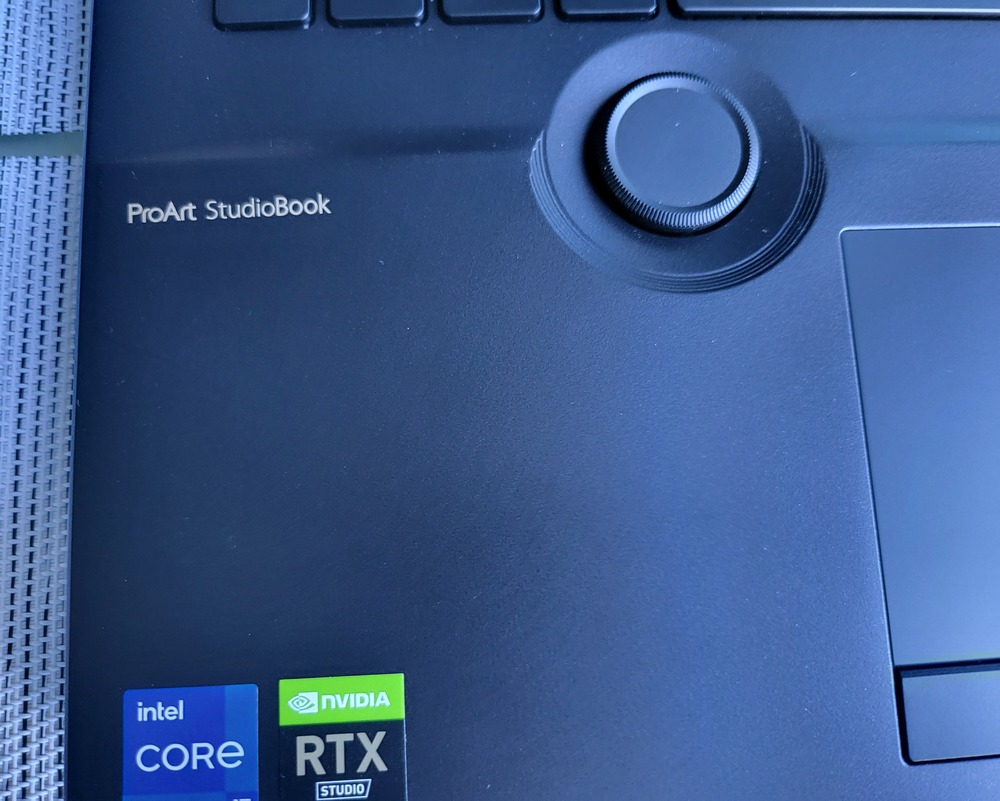
Muligheter ASUS Dial vil bli verdsatt av folk som bruker Adobes batch-programmer - Photoshop, Premiere Pro eller Lightroom. I hver av dem kan de tilgjengelige alternativene fritt redigeres, takket være at løsningen blir tilpasset brukerens individuelle behov. Igjen: flotte greier!
Les også: MSI Katana GF66 11UD anmeldelse: En allsidig spillbærbar PC
Ikke et veldig behagelig tastatur
Først klarte jeg ikke å venne meg til tastaturet i det hele tatt ASUS ProArt Studiobook Pro 16 OLED. Faktum er at, sammenlignet med andre bærbare datamaskiner, er tastaturet her litt lenger fra brukeren, slik at kanten av den bærbare datamaskinen til og med skjærer inn i håndleddet. Det var fryktelig upraktisk for meg, jeg fikk inntrykk av at selv om selve tastaturet er veldig bra, er det her kun et tillegg, for de som driver med grafikk, fotografering eller annet videoinnhold trenger ikke å skrive mye.

Spesielt siden en slik tastaturbeslutning ble tatt av en grunn. Ingeniører ASUS kom til at plasseringen ASUS Urskiven vil være optimal på standardplassen til de nedre radene med nøkler. Og dette var utvilsomt et veldig bra treff på målet. Kontrolleren er på det perfekte stedet, rett under tommelen. Men ergonomien til utskrift lider av dette.
Dessuten er plassen ganske liten, noe som i utgangspunktet forårsaket meg mange problemer. I stedet for Alt, fortsatte jeg å trykke på tasten mellom Alt og Ctrl, som brukes som standard for å starte Creator Hub, for å bruke diakritiske tegn... Stol på meg, det var irriterende og irriterende.

Nå om selve tastaturet. Det er ganske praktisk når du blir vant til plasseringen over tid ASUS Slå. Det numeriske tastaturet har svarte taster med hvite bokstaver og tre nivåer av bakgrunnsbelysning. Tradisjonelt har det flere fordeler og ulemper. La oss begynne med det som bekymrer meg. Kontekstmenyen kan bare kalles med Fn+RCtrl-tastene, selv om et mellomrom ikke ville være overflødig her, men det brukes til å kalle et spesielt program for å konfigurere den bærbare datamaskinen. Den numeriske blokken har bare 3 kolonner, i motsetning til de vanlige fire, noe som fører til et ikke-standard arrangement av Enter, "+" og faktisk "–"-tastene. Jeg vil legge til at jeg foretrekker dobbeltdekkeren (høy) enter-tasten på det numeriske hovedtastaturet.

Jeg liker spesielt godt at det stort sett er mellomrom mellom F1-F12-tastene. Dette letter i stor grad rask orientering (for eksempel for å bruke Alt+F4-kombinasjonen) og er samtidig en relativt sjelden funksjon av bærbare tastaturer. Markørpilene er fysisk atskilt (nederste rad) fra hovedblokken med taster, som sammen med deres grovere overflate gjør det lettere å ta på med fingrene.

I øvre høyre hjørne, i høyde med høyttalerne, er det en enkelt konkav knapp - strømbryteren integrert med fingeravtrykkleseren. Jeg har ingen kommentarer til arbeidet hans. Det er nok å trykke på den med fingeren slik at systemet gjenkjenner identiteten din riktig.
Les også: Gjennomgang av bærbar PC ASUS ZenBook Pro Duo 15 UX582: To skjermer - skjønnhet!
Pekeplate med rulling
Under tastaturet plasserte taiwanske utviklere en stor touchpad, som etter min mening er en stor fordel med dette utstyret. Hva er spesielt med ham? I tillegg til venstre og høyre museknapp har den også en midterste! Det vil si at det er 3 knapper nederst, som vil bli verdsatt av brukere av designprogrammer. På den annen side, det som plager meg er plasseringen av pekeplaten i midten av basen, som ser bra ut, men er ergonomisk dårlig for å skrive på hovedtastaturenheten. Her bør det imidlertid legges til at berøringsflatekontrolleren ganske pålitelig gjenkjenner håndflatens berøring og markøren forblir "rolig".

Rulling i de fleste mus brukes som standard ikke bare for jevn vertikal rulling, men også for å åpne lenker i en ny fane, og i dette tilfellet er ikke denne prosessen annerledes. En virkelig flott løsning, spesielt når du trenger å bruke en bærbar PC uten mus.
Selve pekeplaten er følsom, og jeg har ingen klager på ytelsen. Den støtter også multi-touch-bevegelser, som også fungerer jevnt.

Men det som sannsynligvis er mest interessant fra grafiske designeres eller arkitekters synspunkt, kan pekeplaten brukes ikke bare standard, det vil si med fingre, men også mye mer presist - ved hjelp av en pekepenn (støtter 1024 trykknivåer !). Dessverre er den tilsvarende pekepennen ikke inkludert i salget, men S Pen fra Galaxy Z Fold3 viste seg å være inkompatibel, så jeg kunne ikke teste hvordan denne løsningen fungerer i praksis.
Indikatordioder og andre kontrollorganer
Den bærbare datamaskinen har totalt 4 indikatordioder, alle lyser hvitt, noen ganger til og med for sterkt. Jeg har allerede nevnt den første dioden på webkameraet ovenfor. De tre andre lysdiodene er plassert i en utskjæring (for enklere åpning av dekselet) på forsiden av basen, den venstre indikerer hvilemodus, den midterste indikerer strømtilkoblingen til den bærbare datamaskinen (rød under lading, hvit når batteriet er ladet) ), den siste LED-en indikerer datalagring.

Alle de 3 nevnte diodene er synlige selv når dekselet er lukket, noe som er spesielt nyttig ved lading og for å gjenkjenne hvilemodus.
Flott 4K-skjerm
Ny ASUS ProArt Studiobook Pro 16 OLED er den første 16-tommers OLED-skjermen med 4K-oppløsning og 16:10 sideforhold. Dette er en av hovedfaktorene til at du bør velge den nye ProArt. Skjermen er virkelig enorm og merkbart større enn 15-tommers skjermer, som inntil nylig ble ansett som de største på markedet. Takket være dette er det nesten like komfortabelt å jobbe med det som på en stasjonær monitor, og i studio får du en nøyaktig forhåndsvisning - endelig kan du raskt vurdere bilder når du kobler kameraet til en bærbar datamaskin.

Jeg er sikker på at kundene som var tilstede på fotoseansen umiddelbart vil sette pris på dem på den store, lyse skjermen. Selve skjermen er blank, noe som anses som en ulempe for modeller for redigering, men den høye lysstyrken (550 nits) vil sikre komfortabel visning under alle forhold. Den garanterer også korrekt visning og arbeid med HDR-materialer (VESA Display HDR True Black 500-sertifikat). Selve skjermen er ISV (Independent Software Vendor) sertifisert. Dette er en sertifisering av samsvar for produktene til de viktigste programvareprodusentene, inkludert Adobe.
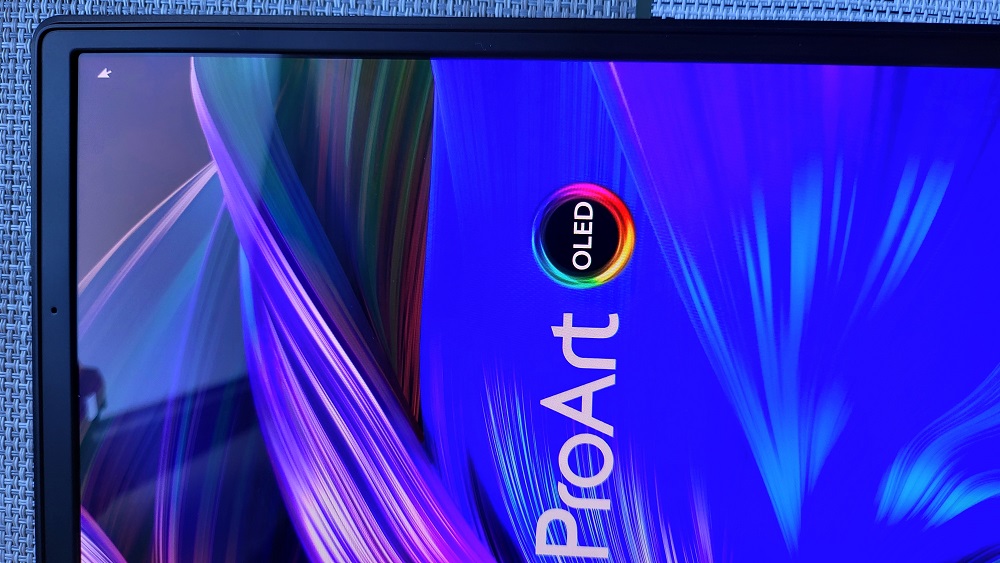
Et fabrikkkalibrert (Pantone-sertifisert) 10-bits 4K-panel dekker 100 % av DCI-P3-spekteret og leverer et kontrastforhold på 1000000:1 og fargegjengivelse ved Delta E <2, og skaper et ideelt miljø for videolignende prosessering og farger arbeid, så vel som innen fotografering.
Skjermen lar deg vurdere materialer tatt opp i 4K-kvalitet i full oppløsning, som allerede er i ferd med å bli standarden for profesjonelt videoarbeid. Viktigst, fra synspunktet til folk som jobber med bilder, det vil si hovedsakelig fotografer og grafiske designere, i ProArt Creator Hub kan vi kalibrere skjermen i henhold til dine egne preferanser ved å bruke i1Display-kalibratoren.

Kanskje det mangler noe? Trolig bare en høyere oppdateringsfrekvens, tross alt ASUS ProArt Studiobook Pro 16 OLED har kun en standardfrekvens på 60Hz. Forstyrrer det behandlingen av bilde- og videoinnhold? Neppe, men du bør vite selve faktum.
Les også: Anmeldelse ASUS ROG Flow Z13: monsternettbrett med GeForce RTX 3050 Ti og Core i9
Maskinvareegenskaper
Ny notebook-serie ASUS ProArt er datamaskiner designet for de fleste oppgaver innen fotobehandling og -redigering, som selv i grunnkonfigurasjonen vil kunne utføre komplekse prosesser, for eksempel arbeide med høyoppløselige bilder eller redigere 4K-materialer.
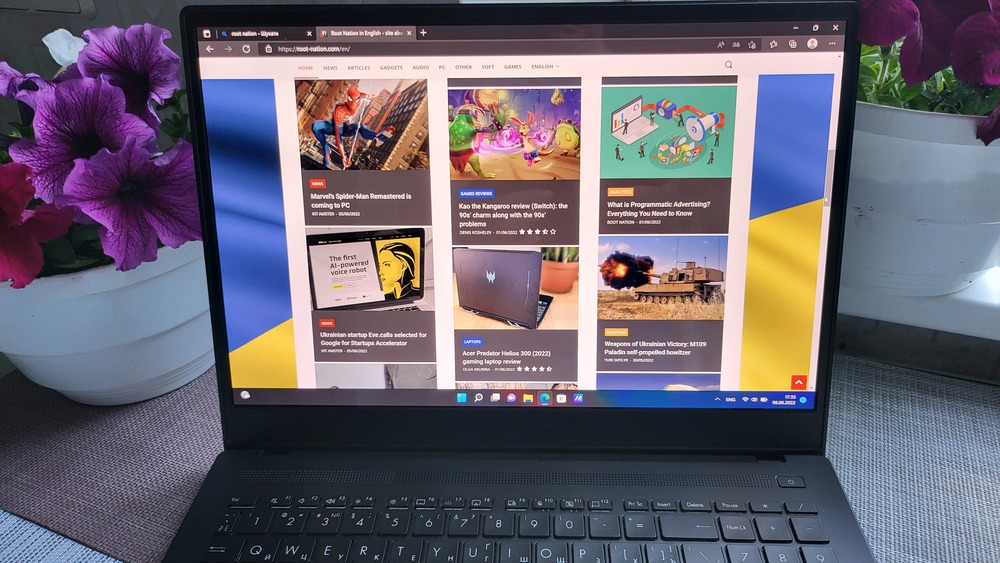
Jeg mottok en modell for testing ASUS ProArt Studiobook Pro 16 OLED (W7600H) basert på en Intel Core i7-11800H-prosessor, grafikk NVIDIA Quadro RTX A3000, 64 GB RAM og 2 TB SSD.
I den høyeste konfigurasjonen som er tilgjengelig i Ukraina, kan dette settet utvides til en Intel Xeon W-11955M eller AMD Ryzen 9-prosessor, 64 GB RAM og 4 TB diskplass. Jeg er sikker på at du har nok datakraft til å få jobben gjort.
Nå går vi direkte til maskinvaredelen, hvor ASUS ProArt Studiobook Pro 16 OLED tilbyr oss det beste på markedet for innholdsskaping og redigering. Jeg testet ikke den kraftigste versjonen, men den mest balanserte og rasjonelle med tanke på egenskaper og pris.
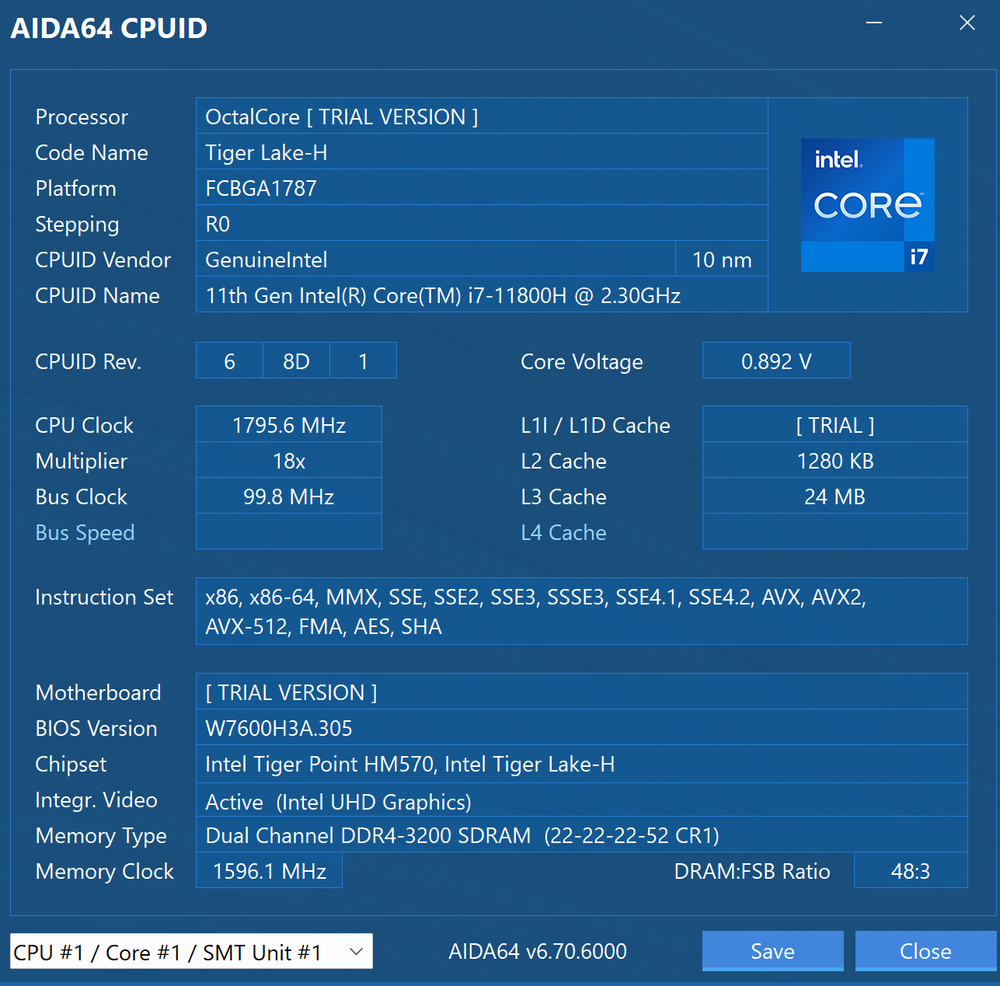
La oss starte med prosessoren, som er Intel Core i7-11800H i enheten min, basert på Tiger Lake-arkitekturen ved hjelp av en 10-nanometer prosess. Denne 8-kjerners, 16-tråds enheten opererer med en basisfrekvens på 2,3 GHz og en turbohastighet på 4,6 GHz, og dens TDP er kun 45 W, noe som sikrer høy effektivitet. Den har 24 MB L3-hurtigbuffer, ideell for store arbeidsbelastninger, og integrert 11. generasjons UHD-grafikk, slik at den kan brukes i batterimodus og spare strøm.
I dette tilfellet er prosessoren ledsaget av et spesielt skjermkort Nvidia RTX A3000 for bærbare datamaskiner, som bruker Ampere-arkitekturen og 8-nm-prosessen Samsung. Den er optimalisert for oppgaver som 3D-modellering, høyoppløselig videoredigering og gjengivelse, og støtter maskinvarestrålesporing og muligheten til å akselerere kunstig intelligens. Selv om maksimal TDP i denne modellen er begrenset til 90 W med en dynamisk forsterkning på 110 W for bedre ressurskontroll.
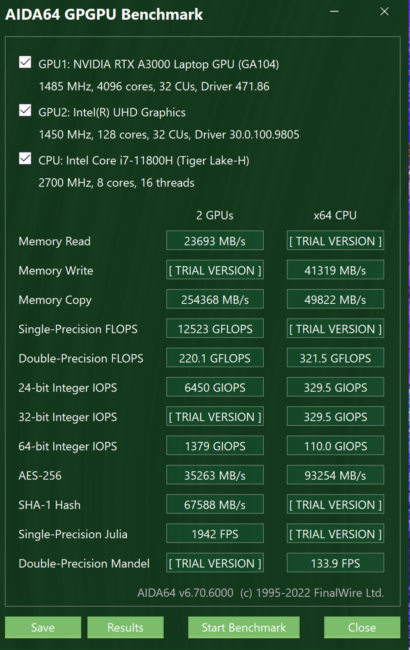
Spesifikasjonene til dette kortet er basert på GA104-brikken utstyrt med ikke mindre enn 32 SM-er, som igjen kombinerer 4096 shader-blokker, 128 tensor-kjerner og 32 RT-kjerner for å lage 128 TMU-er og 64 ROP-er. Den legger til 4 MB hurtigbuffer og en driftsfrekvens på 930MHz i basismodus og 1485MHz i boostmodus. Nvidia RTX A3000 har 6 GB GDDR6-minne ved 11 Gbps (1375 MHz), kjører på en 192-bits buss og 264 GB/s. I likhet med spillsøstrene støtter skjermkortet Resizable BAR-teknologi og Nvidia for å aktivere og deaktivere den angitte GPUen i batterimodus.
La oss nå gå videre til RAM, som er 64 GB DDR4 ved å bruke to SO-DIMM-moduler med en frekvens på 3200 MHz og ved å bruke tokanalskapasiteten til HM570-plattformen. Lagringen av den testede enheten er 2 TB ved bruk av en solid-state-stasjon Samsung PM9A1, med PCIe 4.0-kapasitet tilgjengelig. Vi vil kunne utvide plassen med et andre M.2 PCIe 3.0-spor, kompatibelt med RAID.
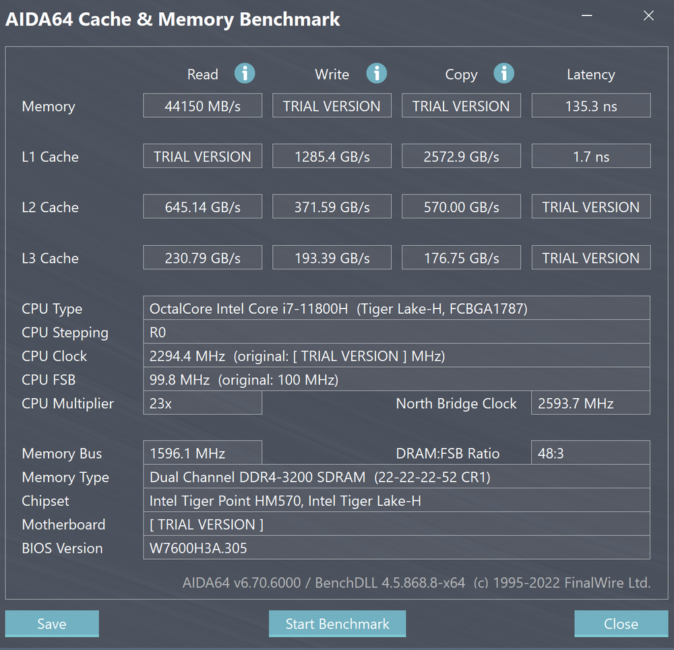
Den kraftigste versjonen ASUS ProArt Studiobook Pro 16 OLED har en 11955 GHz Intel Xeon W-2,6M-prosessor og bærbar GPU Nvidia RTX A5000. Akkompagnert av opptil 64 GB RAM og opptil 2 TB SSD.
Les også: De viktigste funksjonene til nye MSI bærbare datamaskiner på Intel Core 11 Tiger Lake-H45
ProArt Creator Hub-programvare
Før jeg snakker om min erfaring med denne fantastiske enheten, vil jeg trekke oppmerksomhet til det proprietære programmet fra ASUS kalt ProArt Creator Hub.
ProArt Creator Hub presenteres som et mer profesjonelt alternativ for skapere enn Armory Crate, selv om det har åpenbare likheter i grensesnitt og motor. På hovedskjermen finner vi for eksempel en oppsummering av ressurser og telemetri til bærbart utstyr, som ofte finnes i applikasjoner av denne typen.
Det mest interessante vil være i de følgende delene, hvor vi finner alle konfigurasjonene ASUS Dial, som vi allerede har sett før. Dette gir muligheten til å konfigurere innstillinger i skrivebordsmodus og Adobe-applikasjoner med kun fanekontrollmodus Microsoft Hjulenhet. Vi kan til og med opprette opsjonsgrupper og dermed inkludere flere funksjoner, og dermed gjøre integrasjon vanskeligere. I WorkSmart-delen kan vi opprette grupper med applikasjoner og forbedre arbeidsflyten.
En annen viktig seksjon for designere vil være skjermkalibreringsseksjonen, der applikasjonen starter med et kompatibelt kolorimeter, ber oss om å bruke en manuell kalibreringsveiviser for å forbedre panelets profilering. Men, faktum er at kalibreringen ikke gir visse forbedringer, fordi skjermen er perfekt kalibrert allerede på fabrikken. ICM-profilene som er lastet opp til systemet vil vises i loggen til høyre. Vi vil ha en fabrikkprofil med en gjennomsnittlig Delta E på 1,53 ifølge produsenten. Det er også mulig å se en fullstendig digital rapport over kalibreringsprosessene.
Les også: Hvem er anonyme? Historie og nåtid
Er det praktisk å jobbe med ASUS ProArt Studiobook Pro 16 OLED?
Når du får en så kraftig og uvanlig bil til test, prøver du å skvise mest mulig ut av den. Med vanlig kontorarbeid, som å surfe på Internett, kommunisere på sosiale nettverk, skrive artikler, behandle bilder for mine anmeldelser av militærutstyr, taklet den bærbare datamaskinen enda mer enn "utmerket". Alt åpner seg veldig raskt, fungerer harmonisk, og du kan ganske enkelt beundre bildet i 4K-kvalitet for alltid (selv om det ikke vil være mulig, fordi russerne skyter raketter utenfor vinduet til leiligheten min i Kharkiv).

Noen få ord om overholdelse NVIDIA Studio, som spiller nesten den viktigste rollen her. Velge en datamaskin med logo NVIDIA Studio kan vi være sikre på at vi får optimalt konfigurert maskinvare der grafikkort og prosessor jobber sammen for å oppnå best ytelse, spesielt i kreative applikasjoner. NVIDIA tilbyr utviklere et program som gir dem forsikring om at produsenten av bærbare datamaskiner har lagt ned krefter på å tilpasse den. I praksis betyr det at en slik datamaskin har en prosessor med tilstrekkelig ytelse, rask RAM og permanent minne, samt en skjerm av høyeste kvalitet som oppfyller de høyeste standarder for bildekvalitet. I tillegg er det selvfølgelig et nøkkelelement - GeForce RTX 30xx-familiens skjermkort, som takket være spesielt optimaliserte drivere NVIDIA Studio gir den høyeste ytelsen og stabiliteten.
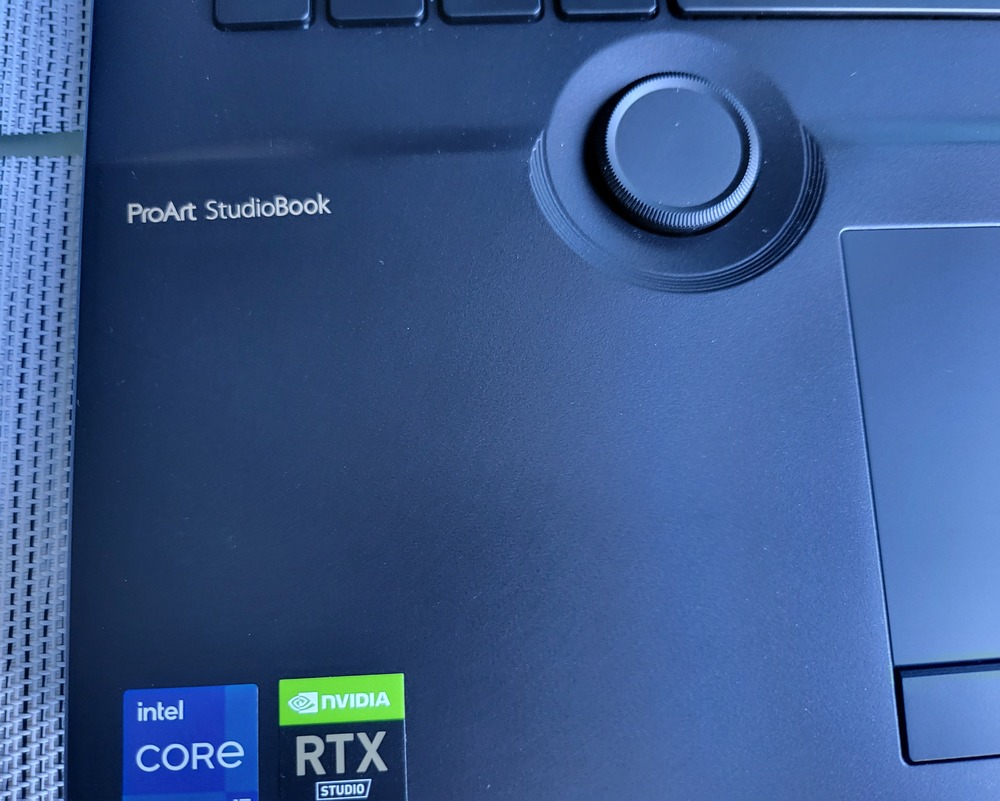
Ved å bruke de nyeste grafikkprosessorene fra GeForce RTX 30xx-familien får vi i tillegg støtte for teknologier som kunstig intelligens-prosesser, avansert gjengivelse med DLSS 2.0-teknologi og tilgang til mange programmer som legger til rette for kreativt arbeid, bl.a. NVIDIA Omniverse og NVIDIA Lerret. Sistnevnte vil definitivt interessere deg hvis du lager videoinnhold.

En av disse bærbare datamaskinene er ASUS ProArt Studiobook 16, som jeg hadde muligheten til å kommunisere med i ti dager. Det er en enhet av utmerket kvalitet, basert på utprøvde løsninger ASUS og beriket med erfaring NVIDIA i GPU-konfigurasjonen. Vi har en flott konfigurasjon basert på grafikkort NVIDIA GeForce RTX 30xx, Intel-prosessorer basert på 11. generasjons Core-arkitektur og 64 GB rask RAM. Alt dette er plassert i en veldig diskret, men slitesterk koffert laget av materialer av høy kvalitet. Med denne kombinasjonen kan ProArt Studiobook 16 tilby stor mobilitet, lang batterilevetid og utmerket ytelse som kreves for applikasjonen NVIDIA Studio.

ASUS utstyrt den bærbare datamaskinen med en utmerket OLED HDR-matrise med en oppløsning på 4K (3840×2400 piksler), som gir perfekt kontrast, den største fargedybden og et bredt utvalg av farger, og til og med den første kalibreringen av skjermen. Takket være dette vil bildet på skjermen være veldig nær det vi får, for eksempel i trykt form. Skjermen støtter også HDR-teknologi og er behagelig for øynene takket være reduksjonen av blått lys.

Studiobook 16 tilbyr også en løsning som heter ASUS Dial, det vil si en liten kontroller som også er en ekstra knapp. Funksjonaliteten kan fritt tilpasses, og presise bevegelser gjør den mer praktisk å bruke i mange applikasjoner (som Adobe) enn en mus eller pekeplate. Denne "leken" imponerte meg spesielt med arbeidet. Til ASUS Du blir vant til Dial så raskt at nå forstår jeg ikke engang hvordan jeg skal bytte til å jobbe med en vanlig bærbar PC uten dette fantastiske hjulet.
Les også: Razer Barracuda X-anmeldelse: Et hybrid hodesett med middels budsjett
Etter jobb er det tid for lek
Etter jobb kommer tiden for moro – for livet er ikke bare arbeid. Jeg bestemte meg for å teste noen spill på denne maskinvaren og se om den er egnet for spill også. Jada, den bærbare datamaskinen er effektiv, men er den behagelig å spille på?
Helt siden jeg fikk tak i ProArt, kunne jeg ikke motstå å teste spillmulighetene – du vet, en bærbar datamaskin er for profesjonelle... men selv en proff trenger å spille noen ganger.
Jeg vil merke med en gang at 4K-matrisen til og med er noe overdreven for spill, så nesten alle spill ble spilt i 2560x1600 med maksimale grafikkinnstillinger - tross alt har den bærbare datamaskinen Nvidia RTX A3000, så det var ingen mangel på strøm.

Jeg bestemte meg for å starte med klassikeren - Counter-Strike Global Offensive. Ja, dette er bestefaren på listen min, men dette spillet spilles fortsatt av millioner - her kan vi generere mellom 90 og 120 FPS (beklager, ingen temperaturdata - Afterburner nektet å jobbe med denne tittelen).
Neste ut var PUBG BATTLEGROUNDS, som ble lansert ganske enkelt og konsekvent kjørte mellom 80 og 110 bilder per sekund. Men vær oppmerksom på temperaturen på prosessoren - 90º nesten hele tiden... tro meg, du kan føle det.
Jeg hadde selvfølgelig veldig lyst til å prøve det allerede nesten legendariske spillet The Witcher 3: Wild Hunt. 60 til 70 fps her, men alle Uber + Hairworks Max-innstillinger. Selv om spillet er noen år gammelt... ser det fortsatt sinnsykt ut.
Det sørget jeg for ASUS ProArt Studiobook 16 OLED er virkelig egnet for spill på fritiden. Det skal fungere med nesten alle spill tilgjengelig på markedet, og hvis det er mindre problemer med spillprosessen, er det bare å slå av oppløsningen eller spillinnstillingene. Da blir alt skikkelig kult!
Støy under kjøling og drift
Med tanke på en så kraftig fylling, forventet jeg overraskelser knyttet til kjølesystemet og støy i drift. Men alt var ganske standard. Ja, under behandlingen av videoinnhold slås viftene på, fordi en del av tastaturet varmes opp litt, men ikke kritisk.
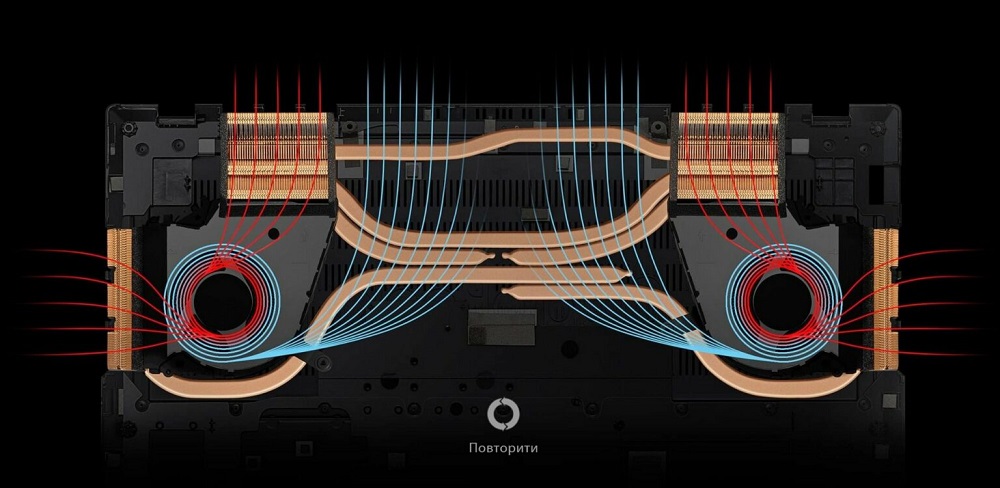
Faktum er at kjølingen av den bærbare datamaskinen leveres av et pålitelig system med to vifter og seks varmerør. Lufttilførsel utføres hovedsakelig fra bunnen av basen, hvor finnene er plassert rett under viftene og i rommet mellom dem. Varmluft blir da vanligvis (som i tilfellet med kraftigere bærbare datamaskiner, med spesiell grafikk, på bestilling) sluppet ut til de bakre hjørnene og til sidene.
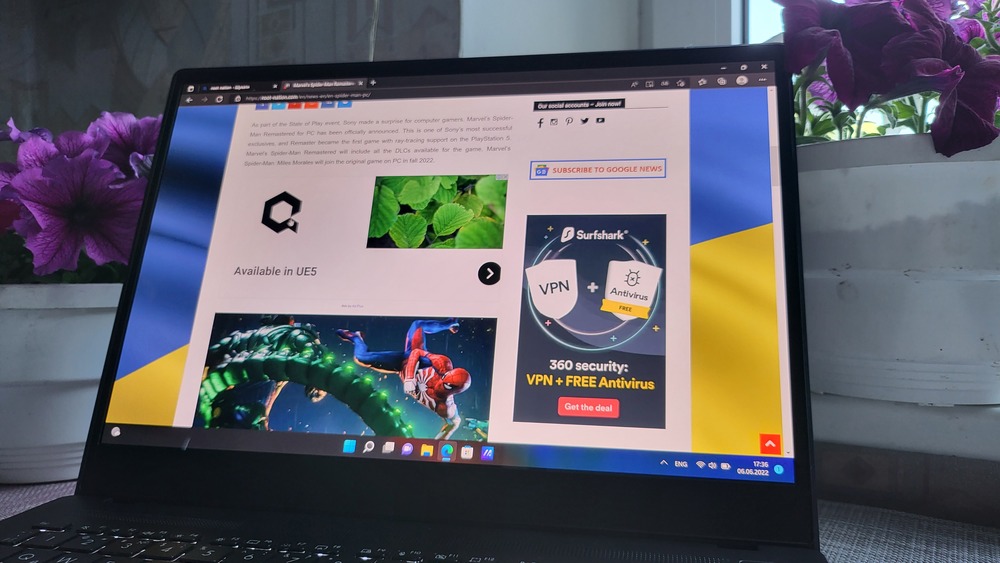
Du kan angi 3 kjølemoduser i ProArt Creator Hub. Den første modusen er standard, den er den mest stillegående, viftene er ofte slått helt av, overflaten på den bærbare datamaskinen varmes opp mest under belastning, men den er best egnet for å jobbe med Internett og dokumenter, den kan brukes uten problemer selv under høyytelsesarbeid, når viftene selvfølgelig jobber med høyere hastigheter, opp til ca. 4000. Medium ytelsesmodus lar deg automatisk øke viftehastigheten (opptil ca. 6000 rpm) når det er nødvendig, slik at den kjøler bedre og kan bedre utnytte potensialet til CPU og GPU. Den siste modusen er Full Speed, der hastigheten på viftene øker til maksimalt mulig verdi, uavhengig av belastningen på CPU og GPU, men denne modusen er veldig støyende og etter lang tid blir den irriterende.
Hva med autonomi?
ASUS ProArt Studiobook Pro 16 OLED har et 4-cellers litium-polymer-batteri med en kapasitet på 5675 mAh, som gir en effekt på 90 Wh. Uten tvil lover et slikt batteri oss god autonomi, hvis vi ikke bruker veldig krevende programmer.
Under mer intenst arbeid, med 30 % skjermlysstyrke, fungerer den bærbare datamaskinen i omtrent 4,5-5 timer. Avslappende med Netflix kan du regne med 6 timer ved halv skjermlysstyrke og 100 timer ved 5,5 % skjermlysstyrke.
Vi får en 200W-lader sammen med den bærbare datamaskinen, som er en typisk bærbar lader – stor og tung. Den bærbare datamaskinen lader raskt nok. Hele prosessen fra 0 % til 100 % tar litt over 1,5 time.
La oss oppsummere
Det er alltid vanskelig å vurdere en så dyr og nisje enhet. Prisen er virkelig for høy, den skremmer, den overrasker.
Ale ASUS ProArt Studiobook Pro 16 OLED skuffer ikke i noen av elementene, den er en nesten perfekt bærbar PC med fokus på design og innholdsskaping. Spesielt siden vi ikke engang vurderte den kraftigste tilgjengelige versjonen. Utmerket design, godt utseende, kraftig utstyr som kjøler godt, og høy autonomi: du trenger ikke mer.

Ved første øyekast forstår du at dette er en fantastisk bil, hvis design med enkle linjer og streng stil vil få deg til å bli forelsket i deg selv. Den bærbare datamaskinen er bare 20 mm tykk, 16:10-formatet er ideelt for redigering, og det behagelige belegget er ganske motstandsdyktig mot fingeravtrykk.
Maskinvaren leverer fantastisk ytelse i enhver oppgave. Til tross for utseendet av nye prosessorer og grafikkort i fremtiden, vil Intel i7-11800H sammen med en GPU som f.eks. NVIDIA RTX A3000, vil ikke miste sin relevans i mange år fremover. Alt dette er godt avkjølt takket være ganske stillegående vifter, som vanlig i utstyr av denne typen.

Og prisen? Når frarådet det folk som var involvert i kreativitet, utvikling av videoinnhold? Prisen er høy, men dette er utstyr som er et arbeidsverktøy – en slik investering vil raskt lønne seg.
ASUS ProArt Studiobook Pro 16 OLED er en hyggelig overraskelse for alle som leter etter en kraftig bærbar PC som vil vare i mange år.
fordeler
- utmerket design, metallhus
- tilstrekkelig antall porter og tilkoblingsgrensesnitt
- ASUS Urskive, Touchpad Pro med trippelknapp og godt tastatur
- kalibrert 4K OLED-skjerm av høy kvalitet
- utmerket ytelse
- maskinvare for 3D-design og gjengivelse
- utmerket autonomi
- stillegående drift av kjølesystemet
Ulemper
- tastatur, ASUS Skive og pekeplate krever tilvenning
- veldig høy pris
Hvor kan man kjøpe ASUS ProArt Studiobook Pro 16 OLED
- Alle butikker
- Stikkontakt
- Amazon
Les også:
- Acer viste mange nyheter på vårarrangementet neste@Acer
- TOP 10 beste TWS-hodetelefoner, sommeren 2022
- Moto 360 3gen smartklokke: Opplevelse og markedsplass
Hvis du vil hjelpe Ukraina med å bekjempe de russiske okkupantene, er den beste måten å gjøre det på å donere til Ukrainas væpnede styrker gjennom Redd livet eller via den offisielle siden NBU.